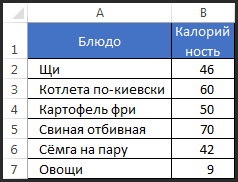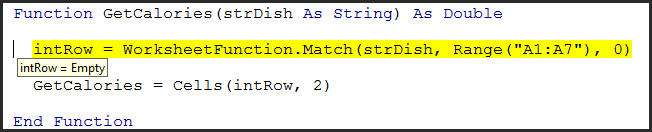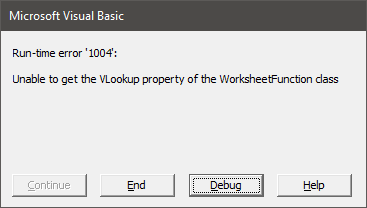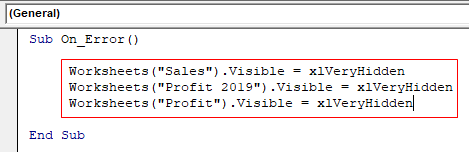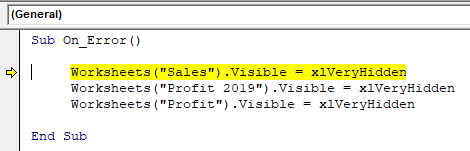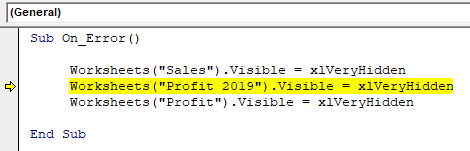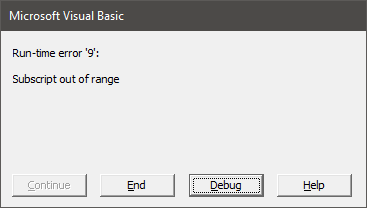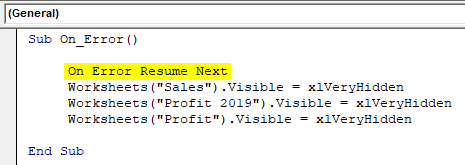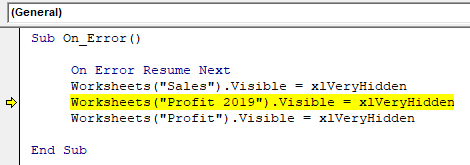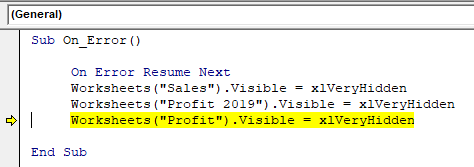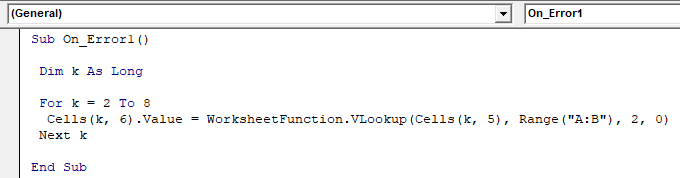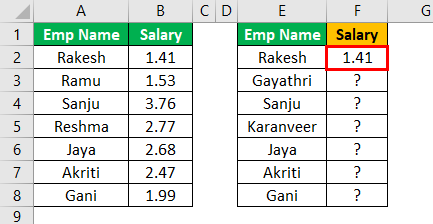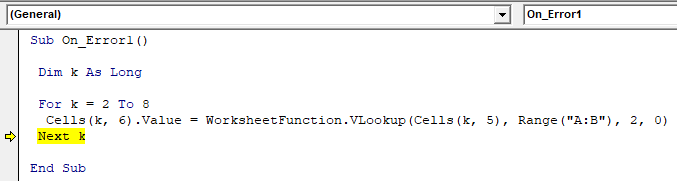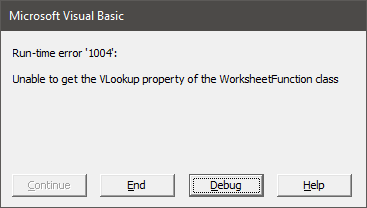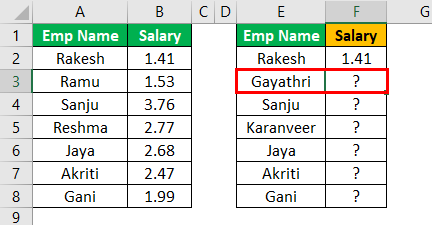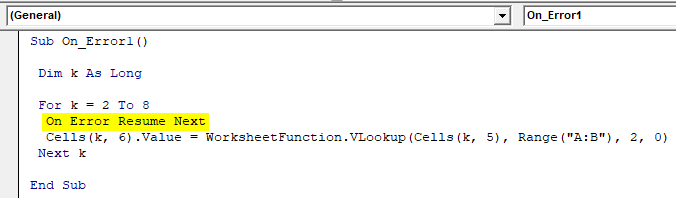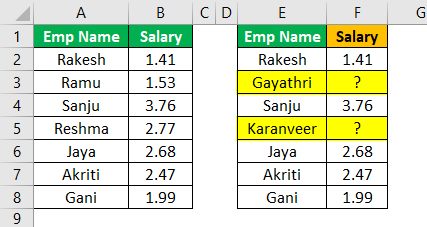|
Framed Пользователь Сообщений: 223 |
#1 04.03.2019 19:39:20 Коллеги, приветствую, Немного запутался в теме про обработчик ошибок, хотя, скорее всего, я нашёл ответ на вопрос в этой теме , просто не могу его понять до конца. Необходимо, чтобы в случае ошибки, которая возникает в определенный момент в коде, часть кода пропускалась, появлялся MsgBox с определенным текстом, после чего макрос продолжал бы работать в нормальном режиме (если будет какая-нибудь другая ошибка далее — выскочит диалоговое окно). Знаю, что задача простая, ну вот туплю что-то…
На данный момент все как надо, только вот когда даже ошибки нет вылезает MsgBox. Заранее спасибо. P.S. Как-то криво написал название темы, должна была быть VBA: Обработчик ошибок, пропуск кода и продолжение выполнения макроса. Изменено: Framed — 05.03.2019 00:54:10 |
||
|
Anchoret Пользователь Сообщений: 1059 Anchoret |
#2 04.03.2019 19:44:33
|
||
|
Framed Пользователь Сообщений: 223 |
#3 04.03.2019 19:52:06 Anchoret, вот так?
|
||
|
Sanja Пользователь Сообщений: 14838 |
#4 04.03.2019 19:54:37
Обработчик ошибок поместите в самый конец кода, а перед ним должна быть строка Exit Sub
Согласие есть продукт при полном непротивлении сторон. |
||||
|
Framed Пользователь Сообщений: 223 |
#5 04.03.2019 20:03:30 Sanja, спасибо, но разве Exit Sub не остановит выполнение всего макроса, если ошибки не будет? Я уточню, а то мне кажется, я плохо объяснил в шапке.
Выполняется макрос, и вот на 5 строке может выскочить ошибка, например, если файла нет, или его имя неверное. Мне нужно, чтобы в этом случае, часть кода 5-13 строка игнорировалась, не выполнялась и выскочил бы MsgBox c текстом, например, «Нет файла или имя некорректно». Далее код, который идет после ErrorHandler должен выполняться в обычном режиме (обычный режим для меня — это когда дальнейшие ошибки не вернут меня к ErrorHandler, простите за убогое объяснение). В случае же, если ошибки на 5 строке моего примера не возникнет — код работает в штатном режиме. Изменено: Framed — 04.03.2019 20:03:53 |
||
|
Anchoret Пользователь Сообщений: 1059 Anchoret |
#6 04.03.2019 20:06:40 Framed,
перед строкой, в которой вероятна ошибка
после такой строки. Ну и замечание от Sanja, |
||||
|
Framed Пользователь Сообщений: 223 |
Как-то не выходит. Дальнейшие ошибки в коде игнорируются, MsgBox вылезает, даже если ошибки не произошло. |
|
БМВ Модератор Сообщений: 21378 Excel 2013, 2016 |
#8 04.03.2019 20:25:02 только наверно так
По вопросам из тем форума, личку не читаю. |
||
|
Framed Пользователь Сообщений: 223 |
БМВ, спасибо, все отлично, только теперь в случае ошибки ниже End If, VBA продолжит выполнение кода, даже если, к примеру, название листа out of range и так далее. |
|
БМВ Модератор Сообщений: 21378 Excel 2013, 2016 |
Framed, я не зря там написал ‘ или on error goto 0 Изменено: БМВ — 04.03.2019 20:49:50 По вопросам из тем форума, личку не читаю. |
|
Framed Пользователь Сообщений: 223 |
#11 04.03.2019 20:52:16 БМВ, простите, я проглядел. Спасибо большое за помощь, теперь я понял больше, без вас не разобрался бы.
Я где-то читал, что метки не приветствуются в VBA. Да и мне привычнее с операторами условия |
||
|
БМВ Модератор Сообщений: 21378 Excel 2013, 2016 |
По вопросам из тем форума, личку не читаю. |
|
vikttur Пользователь Сообщений: 47199 |
#13 05.03.2019 00:23:09
Метки не беда, если не злоупотреблять и если они не нарушаюют ( не сильно нарушают ) структуру кода |
||
|
Nordheim Пользователь Сообщений: 3154 |
Причина ошибки в данном куске кода в чем заключается? «Все гениальное просто, а все простое гениально!!!» |
|
Framed Пользователь Сообщений: 223 |
Nordheim, потенциально ошибка в том, что файл с таким названием может отсутствовать на рабочем столе у юзера. Этот файл (если он есть) в моем коде открывается, оттуда ВПР-ом подтягивается информация, после чего он закрывается. Если такого файла нет — мне нужно было, чтобы: 1. Выводилось сообщение со специальным текстом, т.е. MsgBox; Вообще, мне помогли и тему можно было закрывать, но раз уж вы спросили БМВ, да, и я даже прочитал это несколько раз перед тем, как создать тему. Просто, откровенно говоря, не доходило до меня, как это правильно использовать; примеры из гугла не добавили ясности. Одним словом, еще учиться и учиться. Изменено: Framed — 05.03.2019 14:33:07 |
|
Nordheim Пользователь Сообщений: 3154 |
#16 05.03.2019 14:45:40
А если так:
Никакого On Error PS:
в отчетах. Изменено: Nordheim — 05.03.2019 14:48:24 «Все гениальное просто, а все простое гениально!!!» |
||||
|
Jack Famous Пользователь Сообщений: 10848 OS: Win 8.1 Корп. x64 | Excel 2016 x64: | Browser: Chrome |
#17 05.03.2019 15:02:02 Framed, очень много чего вам посоветовали — лень читать всё)) ссылка на тему с холиваром))) Итак, в чём проблема… Всё просто — код доходит до строки ErrorHandler: MsgBox «Произошла ошибка» и выводит сообщение об ошибке (как и должен). Чтобы этого избежать, я обычно делаю, как в #4 (Sanja), но можно и «в лоб» обойти:
— в таком случае, если мы дошли до GoTo nx, то просто «перепрыгиваем» ErrorHandler на метку nx. Если же произойдёт ошибка, то макрос «перепрыгнет» уже к метке ErrorHandler, минуя GoTo nx. P.S.: скорее всего, в вашем случае никакого On Error GoTo ErrorHandler не нужно — это подтверждает и наличие примеров, где легко без него можно обойтись. Я использую метки в основном, если нужно вернуться «выше по коду» (повтор ввода информации пользователем в случае ошибки) или, как уже сказал, чтобы избежать «ветвления» (многоуровневых вложенных «If—Else—End If»). Изменено: Jack Famous — 05.03.2019 15:34:40 Во всех делах очень полезно периодически ставить знак вопроса к тому, что вы с давних пор считали не требующим доказательств (Бертран Рассел) ►Благодарности сюда◄ |
||
|
БМВ Модератор Сообщений: 21378 Excel 2013, 2016 |
#18 05.03.2019 15:21:22 Nordheim,
Короче, при полном пути более 260 символов, файл есть, он виден, но открыть его не возможно, впрочем как и скопировать или удалить, понятно что лучше в этом случае обработать длину пути, но порой проще просто обратится и обработать ошибку. Но в целом я полностью согласен, что обрабатывать ошибку надо там, где избежать её не возможно другими методами. Jack Famous, так как я родом из VBS, а там нет Resume, то перешел на метку по ошибке, обратно не вернешься, что означает не продолжить с того же места. а это означает или куча меток и отдельные обработчики для каждой ошибки или ….. По вопросам из тем форума, личку не читаю. |
||
|
Jack Famous Пользователь Сообщений: 10848 OS: Win 8.1 Корп. x64 | Excel 2016 x64: | Browser: Chrome |
#19 05.03.2019 15:32:09
а я, стало быть, из VBA и могу использовать крутые штуки типа возврата наверх))
Во всех делах очень полезно периодически ставить знак вопроса к тому, что вы с давних пор считали не требующим доказательств (Бертран Рассел) ►Благодарности сюда◄ |
|||
|
Nordheim Пользователь Сообщений: 3154 |
#20 05.03.2019 15:32:29 БМВ, На сколько я понимаю в данном случае путь прописывается руками, и визуально видно сколько символов.
Не сталкивался, потому наверное, что c Excel работаю постольку поскольку, это больше для саморазвития (интересные задания иногда встречаются). «Все гениальное просто, а все простое гениально!!!» |
||
|
БМВ Модератор Сообщений: 21378 Excel 2013, 2016 |
#21 05.03.2019 16:15:03
да все верно, ремарка относилась скорее к тому, что бывает, когда невозможно отсечь возможность возникновения ошибки заранее. По вопросам из тем форума, личку не читаю. |
||
|
Казанский Пользователь Сообщений: 8839 |
#22 05.03.2019 16:56:51
Забыл, забыл ты свою родину |
||
|
Framed Пользователь Сообщений: 223 |
Jack Famous, спасибо за разъяснения; Все-таки поясню: планируется, что файл, наличие которого проверяется, я буду высылать юзерам ежемесячно. У него относительно постоянная форма, меняются лишь данные. Соответственно, название файлу задаю тоже я. Файл носит вспомогательный характер. Вряд ли юзеры будут его переименовывать (я обязательно скажу, чтобы этого не делали) — их задача состоит лишь в том, чтобы один раз скопировать этот файл из Аутлука и куда-нибудь его закинуть, а после прописать корректный путь в VBA (а вот это им придется делать в любом случае самим, увы). |
|
БМВ Модератор Сообщений: 21378 Excel 2013, 2016 |
#24 05.03.2019 18:47:08
По вопросам из тем форума, личку не читаю. |
||
|
Nordheim Пользователь Сообщений: 3154 |
#25 05.03.2019 19:11:54
А если написать юзерам что бы сохранили файл с макросом и файл из которого берутся данные, в одну папку, то и прописывать ничего не нужно. Как вариант, можно сделать выбор файла. «Все гениальное просто, а все простое гениально!!!» |
||
|
RAN Пользователь Сообщений: 7091 |
#26 05.03.2019 19:48:22
Еще короче. Для Exsel, кажется, 218 символов. Попадал. |
||
|
БМВ Модератор Сообщений: 21378 Excel 2013, 2016 |
#27 06.03.2019 08:03:50 Off
Это не совсем про файл, а скорее про обращение к нему из самого Excel https://support.microsoft.com/en-us/help/213983/error-message-when-you-open-or-save-a-file-in-microsoft-excel-filename This behavior is based on a 256-character limitation in Excel for creating links to another file. This limit of 218 characters for the path name is based on the following:•Up to 31 characters in a sheet name. •Apostrophes and brackets used to denote the workbook name. •An exclamation point. •A cell reference. For example, the path for a file might resemple the following: ‘c:excelpersonal…[my workbook.xls]up_to_31_char_sheetname’!$A$1 Если перевести кратко, то, для работы с другой книгой, ссылка не может быть больше 256 символов, включая дополнительные символы (скобки,апострофы, восклицательный знак), имя листа и диапазон. если учесть что Адрес может быть $AAA$1000000 (12 сим) +31 на имя листа + 5 на спец символы, то на путь останется менее 218ти По вопросам из тем форума, личку не читаю. |
||
|
Nordheim Пользователь Сообщений: 3154 |
#28 06.03.2019 08:54:26 В дополнении
Вариант файла с макросом при открытии запрашивает папку для сохранения, затем сохраняет текущую книгу в указанную папку, и удаляет модуль с процедурой сохранения. Прикрепленные файлы
«Все гениальное просто, а все простое гениально!!!» |
||
|
Framed Пользователь Сообщений: 223 |
#29 13.03.2019 17:36:49 Коллеги, прошу прощения заранее, что поднимаю старую тему и задаю в ней вопрос, но он связан с тем же макросом и с тем, что мне ответил пользователь Nordheim.
Файлы не с макросом, потому что модуль с ним находится в личной книге макросов.
Вот тут я хотел бы уточнить, если вы не против. Можно ли сделать такой алгоритм (но я точно не знаю, в самом макросе, или сделать отдельный), который поможет юзеру выбрать вспомогательный файл (как с сохранением, с помощью окна), а основной макрос бы ссылался на выбранный файл. Зачем это нужно: планируются, что такие вспомогательные файлы будут отправляться юзерам раз в месяц, соответственно, можно их просто назвать одним именем и заменять один другим (как и реализованно в данный момент), но было бы лучше, если бы они сохранялись в специально созданной для этого папке, а юзеры могли бы просто «переключаться» между файлами, из которых нужно брать инфу. |
||||
|
Jack Famous Пользователь Сообщений: 10848 OS: Win 8.1 Корп. x64 | Excel 2016 x64: | Browser: Chrome |
#30 13.03.2019 18:02:32 Framed, если вопрос не связан с темой (Обработчик ошибок, пропуск куска кода), то создавайте новую Во всех делах очень полезно периодически ставить знак вопроса к тому, что вы с давних пор считали не требующим доказательств (Бертран Рассел) ►Благодарности сюда◄ |
Обработка ошибок в VBA Excel с помощью оператора On Error. Синтаксис выражений с оператором On Error. Пример кода с простым обработчиком ошибок.
On Error – это оператор, который используется для отслеживания ошибок во время исполнения кода VBA. При возникновении ошибки On Error передает информацию о ней в объект Err и включает программу обработки ошибок, начинающуюся с указанной строки.
В первую очередь, обработчик ошибок нужен для пользователей файлов Excel с кодами VBA. Любая ошибка приводит к прекращению выполнения программы, открытию редактора VBA с непонятным для пользователя сообщением или даже к полному зависанию приложения.
Обработчик ошибок позволяет завершить выполнение программы при возникновении ошибки и вывести сообщение пользователю с ее описанием.
Синтаксис выражений с On Error
Включает алгоритм обнаружения ошибок и, в случае возникновения ошибки, передает управление операторам обработчика ошибок с указанной в выражении строки. Stroka – это метка, после которой расположены операторы обработчика ошибок.
Включает алгоритм обнаружения ошибок и, в случае возникновения ошибки, передает управление оператору, следующему за оператором, вызвавшем ошибку.
Отключает любой включенный обработчик ошибок в текущей процедуре.
Простой обработчик ошибок
Шаблон простейшего обработчика ошибок:
|
Sub Primer() On Error GoTo Stroka ‘Блок операторов процедуры Exit Sub Stroka: MsgBox «Произошла ошибка: « & Err.Description End Sub |
Оператор On Error GoTo размещается в начале процедуры, метка и обработчик ошибок – в конце процедуры. Название метки можно сменить на другое, в том числе на кириллице.
Оператор Exit Sub обеспечивает выход из процедуры, если блок операторов выполнен без ошибок. Для вывода описания ошибки используется свойство Description объекта Err.
Примеры обработки ошибок
Пример 1
Деление на ноль:
|
Sub Primer1() On Error GoTo Инструкция Dim a As Double a = 45 / 0 Exit Sub Instr: MsgBox «Произошла ошибка: « & Err.Description End Sub |
Результат выполнения кода VBA Excel с обработчиком ошибок:
Пример 2
Выход за границы диапазона:
|
Sub Primer2() On Error GoTo Instr Dim myRange As Range Set myRange = Range(«A1:D4»).Offset(—2) Exit Sub Instr: MsgBox «Произошла ошибка: « & Err.Description End Sub |
Результат выполнения кода VBA Excel с оператором On Error GoTo:
Пример использования выражений On Error Resume Next и On Error GoTo 0 смотрите в статье: Отбор уникальных значений с помощью Collection.
In this Article
- VBA Errors Cheat Sheet
- Errors
- VBA Error Handling
- VBA On Error Statement
- On Error GoTo 0
- On Error Resume Next
- Err.Number, Err.Clear, and Catching Errors
- On Error GoTo Line
- VBA IsError
- If Error VBA
- VBA Error Types
- Runtime Errors
- Syntax Errors
- Compile Errors
- Debug > Compile
- OverFlow Error
- Other VBA Error Terms
- VBA Catch Error
- VBA Ignore Error
- VBA Throw Error / Err.Raise
- VBA Error Trapping
- VBA Error Message
- VBA Error Handling in a Loop
- VBA Error Handling in Access
VBA Errors Cheat Sheet
Errors
On Error – Stop code and display error
On Error Goto 0
On Error – Skip error and continue running
On Error Resume Next
On Error – Go to a line of code [Label]
On Error Goto [Label]
Clears (Resets) Error
On Error GoTo –1
Show Error number
MsgBox Err.Number
Show Description of error
MsgBox Err.Description
Function to generate own error
Err.Raise
See more VBA “Cheat Sheets” and free PDF Downloads
VBA Error Handling
VBA Error Handling refers to the process of anticipating, detecting, and resolving VBA Runtime Errors. The VBA Error Handling process occurs when writing code, before any errors actually occur.
VBA Runtime Errors are errors that occur during code execution. Examples of runtime errors include:
- Referencing a non-existent workbook, worksheet, or other object (Run-time Error 1004)
- Invalid data ex. referencing an Excel cell containing an error (Type Mismatch – Run-time Error 13)
- Attempting to divide by zero
VBA On Error Statement
Most VBA error handling is done with the On Error Statement. The On Error statement tells VBA what to do if it encounters an error. There are three On Error Statements:
- On Error GoTo 0
- On Error Resume Next
- On Error GoTo Line
On Error GoTo 0
On Error GoTo 0 is VBA’s default setting. You can restore this default setting by adding the following line of code:
On Error GoTo 0When an error occurs with On Error GoTo 0, VBA will stop executing code and display its standard error message box.
Often you will add an On Error GoTo 0 after adding On Error Resume Next error handling (next section):
Sub ErrorGoTo0()
On Error Resume Next
ActiveSheet.Shapes("Start_Button").Delete
On Error GoTo 0
'Run More Code
End SubOn Error Resume Next
On Error Resume Next tells VBA to skip any lines of code containing errors and proceed to the next line.
On Error Resume NextNote: On Error Resume Next does not fix an error, or otherwise resolve it. It simply tells VBA to proceed as if the line of code containing the error did not exist. Improper use of On Error Resume Next can result in unintended consequences.
A great time to use On Error Resume Next is when working with objects that may or may not exist. For example, you want to write some code that will delete a shape, but if you run the code when the shape is already deleted, VBA will throw an error. Instead you can use On Error Resume Next to tell VBA to delete the shape if it exists.
On Error Resume Next
ActiveSheet.Shapes("Start_Button").Delete
On Error GoTo 0Notice we added On Error GoTo 0 after the line of code containing the potential error. This resets the error handling.
In the next section we’ll show you how to test if an error occurred using Err.Number, giving you more advanced error handling options.
VBA Coding Made Easy
Stop searching for VBA code online. Learn more about AutoMacro — A VBA Code Builder that allows beginners to code procedures from scratch with minimal coding knowledge and with many time-saving features for all users!
Learn More
Err.Number, Err.Clear, and Catching Errors
Instead of simply skipping over a line containing an error, we can catch the error by using On Error Resume Next and Err.Number.
Err.Number returns an error number corresponding with the type of error detected. If there is no error, Err.Number = 0.
For example, this procedure will return “11” because the error that occurs is Run-time error ’11’.
Sub ErrorNumber_ex()
On Error Resume Next
ActiveCell.Value = 2 / 0
MsgBox Err.Number
End SubError Handling with Err.Number
The true power of Err.Number lies in the ability to detect if an error occurred (Err.Number <> 0). In the example below, we’ve created a function that will test if a sheet exists by using Err.Number.
Sub TestWS()
MsgBox DoesWSExist("test")
End Sub
Function DoesWSExist(wsName As String) As Boolean
Dim ws As Worksheet
On Error Resume Next
Set ws = Sheets(wsName)
'If Error WS Does not exist
If Err.Number <> 0 Then
DoesWSExist = False
Else
DoesWSExist = True
End If
On Error GoTo -1
End FunctionNote: We’ve added a On Error GoTo -1 to the end which resets Err.Number to 0 (see two sections down).
With On Error Resume Next and Err.Number, you can replicate the “Try” & “Catch” functionality of other programming languages.
On Error GoTo Line
On Error GoTo Line tells VBA to “go to” a labeled line of code when an error is encountered. You declare the Go To statement like this (where errHandler is the line label to go to):
On Error GoTo errHandlerand create a line label like this:
errHandler:Note: This is the same label that you’d use with a regular VBA GoTo Statement.
Below we will demonstrate using On Error GoTo Line to Exit a procedure.
On Error Exit Sub
You can use On Error GoTo Line to exit a sub when an error occurs.
You can do this by placing the error handler line label at the end of your procedure:
Sub ErrGoToEnd()
On Error GoTo endProc
'Some Code
endProc:
End Subor by using the Exit Sub command:
Sub ErrGoToEnd()
On Error GoTo endProc
'Some Code
GoTo skipExit
endProc:
Exit Sub
skipExit:
'Some More Code
End SubErr.Clear, On Error GoTo -1, and Resetting Err.Number
After an error is handled, you should generally clear the error to prevent future issues with error handling.
After an error occurs, both Err.Clear and On Error GoTo -1 can be used to reset Err.Number to 0. But there is one very important difference: Err.Clear does not reset the actual error itself, it only resets the Err.Number.
What does that mean? Using Err.Clear, you will not be able to change the error handling setting. To see the difference, test out this code and replace On Error GoTo -1 with Err.Clear:
Sub ErrExamples()
On Error GoTo errHandler:
'"Application-defined" error
Error (13)
Exit Sub
errHandler:
' Clear Error
On Error GoTo -1
On Error GoTo errHandler2:
'"Type mismatch" error
Error (1034)
Exit Sub
errHandler2:
Debug.Print Err.Description
End SubTypically, I recommend always using On Error GoTo -1, unless you have a good reason to use Err.Clear instead.
VBA On Error MsgBox
You might also want to display a Message Box on error. This example will display different message boxes depending on where the error occurs:
Sub ErrorMessageEx()
Dim errMsg As String
On Error GoTo errHandler
'Stage 1
errMsg = "An error occured during the Copy & Paste stage."
'Err.Raise (11)
'Stage 2
errMsg = "An error occured during the Data Validation stage."
'Err.Raise (11)
'Stage 3
errMsg = "An error occured during the P&L-Building and Copy-Over stage."
Err.Raise (11)
'Stage 4
errMsg = "An error occured while attempting to log the Import on the Setup Page"
'Err.Raise (11)
GoTo endProc
errHandler:
MsgBox errMsg
endProc:
End SubHere you would replace Err.Raise(11) with your actual code.
VBA IsError
Another way to handle errors is to test for them with the VBA ISERROR Function. The ISERROR Function tests an expression for errors, returning TRUE or FALSE if an error occurs.
Sub IsErrorEx()
MsgBox IsError(Range("a7").Value)
End SubVBA Programming | Code Generator does work for you!
If Error VBA
You can also handle errors in VBA with the Excel IFERROR Function. The IFERROR Function must be accessed by using the WorksheetFunction Class:
Sub IfErrorEx()
Dim n As Long
n = WorksheetFunction.IfError(Range("a10").Value, 0)
MsgBox n
End SubThis will output the value of Range A10, if the value is an error, it will output 0 instead.
VBA Error Types
Runtime Errors
As stated above:
VBA Runtime Errors are errors that occur during code execution. Examples of runtime errors include:
- Referencing a non-existent workbook, worksheet, or other object
- Invalid data ex. referencing an Excel cell containing an error
- Attempting to divide by zero
You can “error handle” runtime errors using the methods discussed above.
Syntax Errors
VBA Syntax Errors are errors with code writing. Examples of syntax errors include:
- Mispelling
- Missing or incorrect punctuation
The VBA Editor identifies many syntax errors with red highlighting:
The VBA Editor also has an option to “Auto Syntax Check”:
When this is checked, the VBA Editor will generate a message box alerting you syntax errors after you enter a line of code:
I personally find this extremely annoying and disable the feature.
Compile Errors
Before attempting to run a procedure, VBA will “compile” the procedure. Compiling transforms the program from source code (that you can see) into executable form (you can’t see).
VBA Compile Errors are errors that prevent the code from compiling.
A good example of a compile error is a missing variable declaration:
Other examples include:
- For without Next
- Select without End Select
- If without End If
- Calling a procedure that does not exist
Syntax Errors (previous section) are a subset of Compile Errors.
AutoMacro | Ultimate VBA Add-in | Click for Free Trial!
Debug > Compile
Compile errors will appear when you attempt to run a Procedure. But ideally, you would identify compile errors prior to attempting to run the procedure.
You can do this by compiling the project ahead of time. To do so, go to Debug > Compile VBA Project.
The compiler will “go to” the first error. Once you fix that error, compile the project again. Repeat until all errors are fixed.
You can tell that all errors are fixed because Compile VBA Project will be grayed out:
OverFlow Error
The VBA OverFlow Error occurs when you attempt to put a value into a variable that is too large. For example, Integer Variables can only contain values between -32,768 to 32,768. If you enter a larger value, you’ll receive an Overflow error:
Instead, you should use the Long Variable to store the larger number.
Other VBA Error Terms
VBA Catch Error
Unlike other programming languages, In VBA there is no Catch Statement. However, you can replicate a Catch Statement by using On Error Resume Next and If Err.Number <> 0 Then. This is covered above in Error Handling with Err.Number.
AutoMacro | Ultimate VBA Add-in | Click for Free Trial!
VBA Ignore Error
To ignore errors in VBA, simply use the On Error Resume Next statement:
On Error Resume NextHowever, as mentioned above, you should be careful using this statement as it doesn’t fix an error, it just simply ignores the line of code containing the error.
VBA Throw Error / Err.Raise
To through an error in VBA, you use the Err.Raise method.
This line of code will raise Run-time error ’13’: Type mismatch:
Err.Raise (13)VBA Error Trapping
VBA Error Trapping is just another term for VBA Error Handling.
VBA Error Message
A VBA Error Message looks like this:
When you click ‘Debug’, you’ll see the line of code that is throwing the error:
AutoMacro | Ultimate VBA Add-in | Click for Free Trial!
VBA Error Handling in a Loop
The best way to error handle within a Loop is by using On Error Resume Next along with Err.Number to detect if an error has occurred (Remember to use Err.Clear to clear the error after each occurrence).
The example below will divide two numbers (Column A by Column B) and output the result into Column C. If there’s an error, the result will be 0.
Sub test()
Dim cell As Range
On Error Resume Next
For Each cell In Range("a1:a10")
'Set Cell Value
cell.Offset(0, 2).Value = cell.Value / cell.Offset(0, 1).Value
'If Cell.Value is Error then Default to 0
If Err.Number <> 0 Then
cell.Offset(0, 2).Value = 0
Err.Clear
End If
Next
End SubVBA Error Handling in Access
All of the above examples work exactly the same in Access VBA as in Excel VBA.
Function DelRecord(frm As Form)
'this function is used to delete a record in a table from a form
On Error GoTo ending
With frm
If .NewRecord Then
.Undo
Exit Function
End If
End With
With frm.RecordsetClone
.Bookmark = frm.Bookmark
.Delete
frm.Requery
End With
Exit Function
ending:
End
End Function
|
Framed Пользователь Сообщений: 223 |
#1 04.03.2019 19:39:20 Коллеги, приветствую, Немного запутался в теме про обработчик ошибок, хотя, скорее всего, я нашёл ответ на вопрос в этой теме , просто не могу его понять до конца. Необходимо, чтобы в случае ошибки, которая возникает в определенный момент в коде, часть кода пропускалась, появлялся MsgBox с определенным текстом, после чего макрос продолжал бы работать в нормальном режиме (если будет какая-нибудь другая ошибка далее — выскочит диалоговое окно). Знаю, что задача простая, ну вот туплю что-то…
На данный момент все как надо, только вот когда даже ошибки нет вылезает MsgBox. Заранее спасибо. P.S. Как-то криво написал название темы, должна была быть VBA: Обработчик ошибок, пропуск кода и продолжение выполнения макроса. Изменено: Framed — 05.03.2019 00:54:10 |
||
|
Anchoret Пользователь Сообщений: 1034 Anchoret |
#2 04.03.2019 19:44:33
|
||
|
Framed Пользователь Сообщений: 223 |
#3 04.03.2019 19:52:06 Anchoret, вот так?
|
||
|
Sanja Пользователь Сообщений: 14837 |
#4 04.03.2019 19:54:37
Обработчик ошибок поместите в самый конец кода, а перед ним должна быть строка Exit Sub
Согласие есть продукт при полном непротивлении сторон. |
||||
|
Framed Пользователь Сообщений: 223 |
#5 04.03.2019 20:03:30 Sanja, спасибо, но разве Exit Sub не остановит выполнение всего макроса, если ошибки не будет? Я уточню, а то мне кажется, я плохо объяснил в шапке.
Выполняется макрос, и вот на 5 строке может выскочить ошибка, например, если файла нет, или его имя неверное. Мне нужно, чтобы в этом случае, часть кода 5-13 строка игнорировалась, не выполнялась и выскочил бы MsgBox c текстом, например, «Нет файла или имя некорректно». Далее код, который идет после ErrorHandler должен выполняться в обычном режиме (обычный режим для меня — это когда дальнейшие ошибки не вернут меня к ErrorHandler, простите за убогое объяснение). В случае же, если ошибки на 5 строке моего примера не возникнет — код работает в штатном режиме. Изменено: Framed — 04.03.2019 20:03:53 |
||
|
Anchoret Пользователь Сообщений: 1034 Anchoret |
#6 04.03.2019 20:06:40 Framed,
перед строкой, в которой вероятна ошибка
после такой строки. Ну и замечание от Sanja, |
||||
|
Framed Пользователь Сообщений: 223 |
Как-то не выходит. Дальнейшие ошибки в коде игнорируются, MsgBox вылезает, даже если ошибки не произошло. |
|
БМВ Модератор Сообщений: 20890 Excel 2013, 2016 |
#8 04.03.2019 20:25:02 только наверно так
По вопросам из тем форума, личку не читаю. |
||
|
Framed Пользователь Сообщений: 223 |
БМВ, спасибо, все отлично, только теперь в случае ошибки ниже End If, VBA продолжит выполнение кода, даже если, к примеру, название листа out of range и так далее. |
|
БМВ Модератор Сообщений: 20890 Excel 2013, 2016 |
Framed, я не зря там написал ‘ или on error goto 0 Изменено: БМВ — 04.03.2019 20:49:50 По вопросам из тем форума, личку не читаю. |
|
Framed Пользователь Сообщений: 223 |
#11 04.03.2019 20:52:16 БМВ, простите, я проглядел. Спасибо большое за помощь, теперь я понял больше, без вас не разобрался бы.
Я где-то читал, что метки не приветствуются в VBA. Да и мне привычнее с операторами условия |
||
|
БМВ Модератор Сообщений: 20890 Excel 2013, 2016 |
По вопросам из тем форума, личку не читаю. |
|
vikttur Пользователь Сообщений: 47199 |
#13 05.03.2019 00:23:09
Метки не беда, если не злоупотреблять и если они не нарушаюют ( не сильно нарушают ) структуру кода |
||
|
Nordheim Пользователь Сообщений: 3154 |
Причина ошибки в данном куске кода в чем заключается? «Все гениальное просто, а все простое гениально!!!» |
|
Framed Пользователь Сообщений: 223 |
Nordheim, потенциально ошибка в том, что файл с таким названием может отсутствовать на рабочем столе у юзера. Этот файл (если он есть) в моем коде открывается, оттуда ВПР-ом подтягивается информация, после чего он закрывается. Если такого файла нет — мне нужно было, чтобы: 1. Выводилось сообщение со специальным текстом, т.е. MsgBox; Вообще, мне помогли и тему можно было закрывать, но раз уж вы спросили БМВ, да, и я даже прочитал это несколько раз перед тем, как создать тему. Просто, откровенно говоря, не доходило до меня, как это правильно использовать; примеры из гугла не добавили ясности. Одним словом, еще учиться и учиться. Изменено: Framed — 05.03.2019 14:33:07 |
|
Nordheim Пользователь Сообщений: 3154 |
#16 05.03.2019 14:45:40
А если так:
Никакого On Error PS:
в отчетах. Изменено: Nordheim — 05.03.2019 14:48:24 «Все гениальное просто, а все простое гениально!!!» |
||||
|
Jack Famous Пользователь Сообщений: 10382 OS: Win 8.1 Корп. x64 | Excel 2016 x64: | Browser: Chrome |
#17 05.03.2019 15:02:02 Framed, очень много чего вам посоветовали — лень читать всё)) ссылка на тему с холиваром))) Итак, в чём проблема… Всё просто — код доходит до строки ErrorHandler: MsgBox «Произошла ошибка» и выводит сообщение об ошибке (как и должен). Чтобы этого избежать, я обычно делаю, как в #4 (Sanja), но можно и «в лоб» обойти:
— в таком случае, если мы дошли до GoTo nx, то просто «перепрыгиваем» ErrorHandler на метку nx. Если же произойдёт ошибка, то макрос «перепрыгнет» уже к метке ErrorHandler, минуя GoTo nx. P.S.: скорее всего, в вашем случае никакого On Error GoTo ErrorHandler не нужно — это подтверждает и наличие примеров, где легко без него можно обойтись. Я использую метки в основном, если нужно вернуться «выше по коду» (повтор ввода информации пользователем в случае ошибки) или, как уже сказал, чтобы избежать «ветвления» (многоуровневых вложенных «If—Else—End If»). Изменено: Jack Famous — 05.03.2019 15:34:40 Во всех делах очень полезно периодически ставить знак вопроса к тому, что вы с давних пор считали не требующим доказательств (Бертран Рассел) ►Благодарности сюда◄ |
||
|
БМВ Модератор Сообщений: 20890 Excel 2013, 2016 |
#18 05.03.2019 15:21:22 Nordheim,
Короче, при полном пути более 260 символов, файл есть, он виден, но открыть его не возможно, впрочем как и скопировать или удалить, понятно что лучше в этом случае обработать длину пути, но порой проще просто обратится и обработать ошибку. Но в целом я полностью согласен, что обрабатывать ошибку надо там, где избежать её не возможно другими методами. Jack Famous, так как я родом из VBS, а там нет Resume, то перешел на метку по ошибке, обратно не вернешься, что означает не продолжить с того же места. а это означает или куча меток и отдельные обработчики для каждой ошибки или ….. По вопросам из тем форума, личку не читаю. |
||
|
Jack Famous Пользователь Сообщений: 10382 OS: Win 8.1 Корп. x64 | Excel 2016 x64: | Browser: Chrome |
#19 05.03.2019 15:32:09
а я, стало быть, из VBA и могу использовать крутые штуки типа возврата наверх))
Во всех делах очень полезно периодически ставить знак вопроса к тому, что вы с давних пор считали не требующим доказательств (Бертран Рассел) ►Благодарности сюда◄ |
|||
|
Nordheim Пользователь Сообщений: 3154 |
#20 05.03.2019 15:32:29 БМВ, На сколько я понимаю в данном случае путь прописывается руками, и визуально видно сколько символов.
Не сталкивался, потому наверное, что c Excel работаю постольку поскольку, это больше для саморазвития (интересные задания иногда встречаются). «Все гениальное просто, а все простое гениально!!!» |
||
|
БМВ Модератор Сообщений: 20890 Excel 2013, 2016 |
#21 05.03.2019 16:15:03
да все верно, ремарка относилась скорее к тому, что бывает, когда невозможно отсечь возможность возникновения ошибки заранее. По вопросам из тем форума, личку не читаю. |
||
|
Казанский Пользователь Сообщений: 8839 |
#22 05.03.2019 16:56:51
Забыл, забыл ты свою родину |
||
|
Framed Пользователь Сообщений: 223 |
Jack Famous, спасибо за разъяснения; Все-таки поясню: планируется, что файл, наличие которого проверяется, я буду высылать юзерам ежемесячно. У него относительно постоянная форма, меняются лишь данные. Соответственно, название файлу задаю тоже я. Файл носит вспомогательный характер. Вряд ли юзеры будут его переименовывать (я обязательно скажу, чтобы этого не делали) — их задача состоит лишь в том, чтобы один раз скопировать этот файл из Аутлука и куда-нибудь его закинуть, а после прописать корректный путь в VBA (а вот это им придется делать в любом случае самим, увы). |
|
БМВ Модератор Сообщений: 20890 Excel 2013, 2016 |
#24 05.03.2019 18:47:08
По вопросам из тем форума, личку не читаю. |
||
|
Nordheim Пользователь Сообщений: 3154 |
#25 05.03.2019 19:11:54
А если написать юзерам что бы сохранили файл с макросом и файл из которого берутся данные, в одну папку, то и прописывать ничего не нужно. Как вариант, можно сделать выбор файла. «Все гениальное просто, а все простое гениально!!!» |
||
|
RAN Пользователь Сообщений: 7081 |
#26 05.03.2019 19:48:22
Еще короче. Для Exsel, кажется, 218 символов. Попадал. |
||
|
БМВ Модератор Сообщений: 20890 Excel 2013, 2016 |
#27 06.03.2019 08:03:50 Off
Это не совсем про файл, а скорее про обращение к нему из самого Excel https://support.microsoft.com/en-us/help/213983/error-message-when-you-open-or-save-a-file-in-microsoft-excel-filename This behavior is based on a 256-character limitation in Excel for creating links to another file. This limit of 218 characters for the path name is based on the following:•Up to 31 characters in a sheet name. •Apostrophes and brackets used to denote the workbook name. •An exclamation point. •A cell reference. For example, the path for a file might resemple the following: ‘c:excelpersonal…[my workbook.xls]up_to_31_char_sheetname’!$A$1 Если перевести кратко, то, для работы с другой книгой, ссылка не может быть больше 256 символов, включая дополнительные символы (скобки,апострофы, восклицательный знак), имя листа и диапазон. если учесть что Адрес может быть $AAA$1000000 (12 сим) +31 на имя листа + 5 на спец символы, то на путь останется менее 218ти По вопросам из тем форума, личку не читаю. |
||
|
Nordheim Пользователь Сообщений: 3154 |
#28 06.03.2019 08:54:26 В дополнении
Вариант файла с макросом при открытии запрашивает папку для сохранения, затем сохраняет текущую книгу в указанную папку, и удаляет модуль с процедурой сохранения. Прикрепленные файлы
«Все гениальное просто, а все простое гениально!!!» |
||
|
Framed Пользователь Сообщений: 223 |
#29 13.03.2019 17:36:49 Коллеги, прошу прощения заранее, что поднимаю старую тему и задаю в ней вопрос, но он связан с тем же макросом и с тем, что мне ответил пользователь Nordheim.
Файлы не с макросом, потому что модуль с ним находится в личной книге макросов.
Вот тут я хотел бы уточнить, если вы не против. Можно ли сделать такой алгоритм (но я точно не знаю, в самом макросе, или сделать отдельный), который поможет юзеру выбрать вспомогательный файл (как с сохранением, с помощью окна), а основной макрос бы ссылался на выбранный файл. Зачем это нужно: планируются, что такие вспомогательные файлы будут отправляться юзерам раз в месяц, соответственно, можно их просто назвать одним именем и заменять один другим (как и реализованно в данный момент), но было бы лучше, если бы они сохранялись в специально созданной для этого папке, а юзеры могли бы просто «переключаться» между файлами, из которых нужно брать инфу. |
||||
|
Jack Famous Пользователь Сообщений: 10382 OS: Win 8.1 Корп. x64 | Excel 2016 x64: | Browser: Chrome |
#30 13.03.2019 18:02:32 Framed, если вопрос не связан с темой (Обработчик ошибок, пропуск куска кода), то создавайте новую Во всех делах очень полезно периодически ставить знак вопроса к тому, что вы с давних пор считали не требующим доказательств (Бертран Рассел) ►Благодарности сюда◄ |
Обработка ошибок в VBA Excel с помощью оператора On Error. Синтаксис выражений с оператором On Error. Пример кода с простым обработчиком ошибок.
On Error – это оператор, который используется для отслеживания ошибок во время исполнения кода VBA. При возникновении ошибки On Error передает информацию о ней в объект Err и включает программу обработки ошибок, начинающуюся с указанной строки.
В первую очередь, обработчик ошибок нужен для пользователей файлов Excel с кодами VBA. Любая ошибка приводит к прекращению выполнения программы, открытию редактора VBA с непонятным для пользователя сообщением или даже к полному зависанию приложения.
Обработчик ошибок позволяет завершить выполнение программы при возникновении ошибки и вывести сообщение пользователю с ее описанием.
Синтаксис выражений с On Error
Включает алгоритм обнаружения ошибок и, в случае возникновения ошибки, передает управление операторам обработчика ошибок с указанной в выражении строки. Stroka – это метка, после которой расположены операторы обработчика ошибок.
Включает алгоритм обнаружения ошибок и, в случае возникновения ошибки, передает управление оператору, следующему за оператором, вызвавшем ошибку.
Отключает любой включенный обработчик ошибок в текущей процедуре.
Простой обработчик ошибок
Шаблон простейшего обработчика ошибок:
|
Sub Primer() On Error GoTo Stroka ‘Блок операторов процедуры Exit Sub Stroka: MsgBox «Произошла ошибка: « & Err.Description End Sub |
Оператор On Error GoTo размещается в начале процедуры, метка и обработчик ошибок – в конце процедуры. Название метки можно сменить на другое, в том числе на кириллице.
Оператор Exit Sub обеспечивает выход из процедуры, если блок операторов выполнен без ошибок. Для вывода описания ошибки используется свойство Description объекта Err.
Примеры обработки ошибок
Пример 1
Деление на ноль:
|
Sub Primer1() On Error GoTo Инструкция Dim a As Double a = 45 / 0 Exit Sub Instr: MsgBox «Произошла ошибка: « & Err.Description End Sub |
Результат выполнения кода VBA Excel с обработчиком ошибок:
Пример 2
Выход за границы диапазона:
|
Sub Primer2() On Error GoTo Instr Dim myRange As Range Set myRange = Range(«A1:D4»).Offset(—2) Exit Sub Instr: MsgBox «Произошла ошибка: « & Err.Description End Sub |
Результат выполнения кода VBA Excel с оператором On Error GoTo:
Пример использования выражений On Error Resume Next и On Error GoTo 0 смотрите в статье: Отбор уникальных значений с помощью Collection.
Поискав по рунету материал на тему обработки ошибок в VBA, не увидал на первых двух страницах результатов поиска чего-то, что мне понравилось. Может плохо смотрел, но решил написать на эту тему свою статью.
Простите, но — немного словоблудия
Ошибки в программе
Ошибки времени исполнения программы возникают, когда среда программирования не может выполнить то, что вы хотите. Таких ситуаций может быть много. Например:
-
Вы обращаетесь к объекту по имени, а объекта с таким именем в коллекции нет
-
Вы хотите выделить ячеку на одном листе, а этот лист в данный момент не является активным (типичнейшая ошибка новичков в Excel VBA)
-
Вы хотите удалить отфильтрованные автофильтром строки, а фильтр вообще не вернул записей и удалять нечего
-
Вы ссылаетесь на элемент массива, который находится за пределами его границ.
-
Вы пытаетесь присвоить переменной значение, которое оно не может хранить. Например, переменной типа Long нельзя присвоить строковую константу или переменной типа Integer присвоить знанчение превышающее число 32767.
На любую из этих и сотни других ситуаций среда выполнения реагирует стандартно — прерывает ход выполнения программы на том операторе, где возникла ошибка или, как ещё принято говорить, исключение. На экран выводится информация о возникшей ошибке и предлагаются стандартные варианты для продолжения работы:
-
Continue (продолжить) — этот пункт во время возникновения ошибки всегда не активен. Он активен, когда по ходу выполнения программы вы использовали оператор Stop. Кстати это очень полезный оператор для отладки программы.
-
End (завершить) — завершение исполнения программы
-
Debug (отладка) — переход в режим отладки, в котором можно посмотреть, на каком операторе возникла ошибка, что содержат переменные, можно даже перетащить жёлтую полоску, подсвечивающую текущий оператор, назад, и модифицировать знанчение переменных через окно Immediate window (впрочем это экзотика). В общем случае кнопка Debug позволяет посмотреть, где случилась ошибка и попытаться понять почему так случилось.
Если вы — автор программы, в которой случилась ошибка, то вы, должно быть, в начале будете рады увидеть подобное окно, ибо только так вы сможете отловить основные ошибки, скрытые в вашем коде. Однако, если эту ошибку видит пользователь, то для него это, мягко говоря, безрадостное и малопонятное зрелище. Ещё хуже, если за эту программу вам заплатили деньги. Поэтому в среде худо-бедно профессиональных программистов принято предусматривать обработку ошибок в своих программах.
Почему вообще в коде возникают ошибки?
-
Много ошибок во время написания кода возникает по невнимательности или не совсем адекватного понимания того, что делаешь. Таких ошибок, как правило, очень много, особенно у начинающих программистов, но эти ошибки довольно легко отловить и исправить, так как, пока вы их не исправите, ничего не работает. Ну, например, вы должны извлечь данные из 5-го столбца, а вы извлекаете из 6-го, а их там банально нет. Ясно, что вы это очень быстро заметите.
-
Вторая группа ошибок — это ошибки оптимиста. Когда программа написана в целом правильно, но алгоритм не готов к ударам судьбы в виде неожиданных действий со стороны пользователя, ошибок ввода-вывода (вы рассчитывали считать данные из файла, а файла с таким именем не оказалось, либо он заблокирован другим приложением), особенностей конфигурации компьютера (разные версии ОС или офиса, которые в некоторых мелочах отличаются).
-
Тонкие логические ошибки. Чем сложнее программа, тем больше шансов, что модель задачи в вашей голове, ваша программа и реальность не совсем согласованы между собой. Пока вы не достигните достаточного погружения в задачу вы такие ошибки не найдёте и не исправите. Порой на это уходит много времени. Но это характерно для сложных задач.
-
Ошибки на стыке вашего приложения и сервисов ОС, приводящие к неожиданным крахам приложения. Такого вообще возникать не должно, но как мы понимаем, и ОС и офис содержат ошибки, да и вы (что более вероятно) можете пользоваться системными вызовами не правильно. Подобные ошибки — сущий кошмар, особенно когда они проявляются лишь на некоторых конфигурациях, при определенных условиях, их трудно поймать и надёжно воспроизвести.
Задачи механизмов обработки ошибок
-
Обеспечить стабильную работу программы. Возникновение ошибки, появление которой вы не предусмотрели, приведёт в большинстве случаев к аварийному завершению всей программы или её части. При определенном уровне подобных ситуаций это ведёт к тому, что программой пользоваться становится невозможно.
-
Информирование. Мало обработать ошибку и предотвратить завершение программы. Надо ещё и адекватно проинформировать пользователя о причинах нестандартного поведения программы. Частно причиной ошибок в программе являются некорректные действия пользователя, поэтому важно сообщать ему о них.
-
Защита данных от повреждения. Программа обязана защищать от непреднамеренных повреждений результаты своей или пользовательской работы. Деструктивные действия должны быть снабжены соответствующими предупредительными диалоговыми окнами. Часто ошибка, не обработанная должным образом может повредить нужные данные.
Файл примера
Скачать
Код без обработки ошибок
Вот простой пример с потолка. Если вызвать Example_00, то она прекрасно отработает без ошибок и вернёт это:
В функцию GetCalories передаётся строка с блюдом, а она должна вернуть его калорийность, сверившись с таблицей в A1:B7.
Давайте поищем слабые места в этом коде. Первое, что должно прийти в голову — если мы ищем, то, что произойдёт, если мы не найдём? А произойдёт, конечно же, ошибка. Её инициирует метод Match.
Ещё одно слабое место этой подпрограммы: функция возвращает вещественный тип Double, и даже, если поиск оказался удачным, то в Cells(intRow, 2) может случайно находиться текстовая строка, а потому, когда вы числовому типу попытаетесь присвоить строковый тип, также произойдёт ошибка. И, если вы второй ошибки сможете избежать за счёт дополнительного оператора if с проверкой через IsNumber(), то избежать первой ошибки таким способом нельзя. Что же делать? А вот тут на сцену выходят операторы обработки ошибок.
Есть 2 подхода к обработке ошибок: автономный подход и выносной. Эти термины я придумал только что, чтобы проще было их обсуждать.
Автономный подход
Смысл автономного подхода в том, чтобы не выносить сор из избы. Если в подпрограмме возникла ошибка, то мы должны предположить, на каком месте она возникнет и поджидать её там с дубиной. С ошибкой, в этом случае, разбираются обычно в операторе, идущем сразу после потенциально опасного места. Давайте смотреть, как это может выглядеть:
Итак, что тут сделано:
-
Сразу после объявления функции GetCalories_v1 идёт оператор on error resume next, который в случае возникновения в каком-либо месте ошибки, предписывает VBA просто передавать управление на следующий оператор, идущий после ошибочного.
-
Мы объявили переменные. Необъявленные переменные получают тип Variant и значение по умолчанию Empty. Объявленные переменные числовых типов инициируются нулём, строковые — пустой строкой, то есть я наперёд знаю, что они содержат, а это хорошо для обработки ошибок.
-
На вызове метода WorksheetFunction.Match у нас возникает ошибка, так как искомого значения в таблице нет. А это, между прочим, был оператор присваивания ( = ). Прежде, чем левой части оператора присваивания (intRow) что-то будет присвоено, необходимо вычислить правую часть оператора присваивания (WorksheetFunction.Match…), а поскольку в процессе этого вычисления возникает ошибка, то переменная intRow остаётся такой, какой была! А, как я уже сказал, VBA автоматически её инициализирует нулём до начала исполнения подпрограммы. Получается, что, если в этом операторе возникнет ошибка, то в intRow будет ноль. Если ошибки во время поиска не возникнет, то ноля там не будет ни при каких раскладах, так как строки на листе нумеруются с единицы.
-
И вот этот ноль мы и контролируем, добавляя оператор If. Если intRow больше нуля, то WorksheetFunction.Match отработала штатно, а если нет — то работу подпрограммы надо прерывать, но об этом чуть позже.
-
Далее мы помним, что Cells(intRow, 2) может теоретически вернуть строковое значение, которое вызовет ошибку Type missmatch при присвоении переменной типа Double (GetCalories_v1), поэтому мы вставляем дополнительную проверку промежуточной переменной varTemp тому, что она числовая. И если это так, то присваиваем GetCalories_v1 значение из varTemp.
-
В случае возникновения любой ошибки внутри GetCalories_v1 она просто вернёт ноль. Почему ноль? Потому что переменная GetCalories_v1 тоже инициализируется нулём и об этом не надо заботиться, а в случае ошибки она останется в неприкосновенности.
-
Соответственно родительский код (в нашем случае его роль играет процедура Example_01) должен проверить, а не вернёт ли GetCalories_v1 ноль, и быть готовым к этой ситуации.
-
А вот теперь тонкий момент, который не все понимают. Почему я использовал промежуточные переменные intRow и varTemp? Вроде бы есть очевидный ответ — чтобы не вычислять значение выражений с Match и Cells 2 раза. Отчасти это, конечно, так. Но это, в данном случае, не главная причина. Главная причина в том, что такой код
вызовет неправильное поведение программы. Если у нас Match вызовет исключение, то VBA передаст управление на СЛЕДУЮЩИЙ оператор, а следующий оператор в данном случае это то, что идёт после Then — присваивание переменной varTemp значения. Таким образом наша проверка на наличие ошибки сработает с точностью до наоборот, передав управление в ту часть кода, которая должна быть защищена от ситуации, когда Match не нашла строку в таблице. Вот почему важно в операторе If не иметь ничего такого, что могло бы вызвать ошибку.
-
Как видите, в этом подходе мне зачастую даже нет необходимости проверять объект Err, чтобы понять, что произошла ошибка, так как я ориентируюсь на то, что промежуточные переменные остаются неинициализированными, что является показателем наличия ошибки.
Выносной подход
Данный метод основан на том, что, когда возникает ошибка, то VBA передаёт управление на специальный участок кода — обработчик ошибок, который обычно размещают в конце подпрограммы. Это может выглядеть так:
Обратите внимание, что:
-
Оператор on error теперь в случае ошибки предписывает передавать управление на метку ErrorHandler, которая объявлена в конце кода процедуры GetCalories_v2
-
В коде мы никак не заботимся о каких-либо проверках. Возникла ошибка? Иди на метку — там разберутся.
-
Если ошибки не случилось, то, чтобы программа не стала исполнять строчки, предназначенные для обработки ошибок, перед меткой ErrorHandler обычно ставят оператор Exit Sub или Exit Function (в зависимости от типа подпрограммы).
-
Принципиальный момент — наличие оператора On Error Resume Next сразу после метки ErrorHandler. Дело в том, что после того, как вы перешли на метку ErrorHandler, очень опасно иметь действующим оператор On Error GoTo ErrorHandler, так как, если у вас в обработчике ошибки случится любая ошибка, то управление будет передано опять на метку и, как нетрудно понять, образуется бесконечный цикл. Поэтому сразу после метки мы возможность возникновения цикла ликвидируем оператором On Error Resume Next.
Что лучше?
Какой метод лучше применять зависит от ваших предпочтений и конкретных ситуаций. Грамотную обработку ошибок можно сделать и так и эдак. Вот несколько соображений по преимуществам и недостакам данных подходов:
Автономный подход
| Преимущества | Недостатки |
| Есть возможность точно идентифицировать каждую конкретную проблему (если вы её предусмотрели), возникающую во время исполнения, что позволит вам дать самые точные инстркции пользователю для предотвращения появления исключения в будущем. | Достаточно трудоёмок, так как подразумевает наличие большого количества проверок в коде. Каждое потенциально опасное действие должно быть снабжено соответствующим оператором If, в котором контролируется значение переменной или код ошибки. |
| Надо хорошо представлять себе ситуации, где могут возникнуть ошибки, в противном случае ряд ошибок вы просто не заметите на этапе отладки. | |
| Необходимо больше кода, а также требуется опыт и фантазия. | |
| Необходимо больше промежуточных переменных |
Выносной подход
| Преимущества | Недостатки |
| Ни одна ошибка не проскочит незамеченной. | Не смотря на то, что вы перехватите все ошибки, отреагировать на них правильно затруднительно, так как вы, по большому счёту, не знаете, на каком операторе произошла ошибка и почему. |
| Удобнее организовывать централизованный сбор логов по ошибкам в приложении. Однозначно, фаворит для больших проектов. |
Кратко пробежимся по операторам, функциям и объектам VBA, которые предназначены для обработки ошибок времени исполнения программы.
Операторы
On Error { GoTo label | Resume Next | GoTo 0 }
Оператор on error управляет тем, на какой участок вашего кода будет передано управление в случае возникновения ошибки. Данный оператор можно вставить в любое место вашей программы или подпрограммы. Есть 3 варианта:
-
On error goto label — после того, как этот оператор выполнен, ошибка, возникшая на других операторах программы приведёт к переходу на метку label.
-
On error resume next — после такого оператора, VBA будет игнорировать возникшую ошибку и передавать управление на следующий оператор, стоящий за тем, в котором возникла ошибка.
-
On error goto 0 — это режим по-умолчанию. В случае возникновения ошибки данный режим приведёт к появлению на экране стандартного обработчик ошибок VBA с кнопками End и Debug.
Resume { label | Next | [0] }
Данный оператор возобновляет выполнение программы. Применяется в выносном методе обработки ошибок.
-
resume label— возобновление с метки label
-
resume next — возобновление со следующего оператора
-
resume или resume 0 — возобновление с оператора, вызвавшего ошибку. Это имеет смысл, если вы устранили ошибку в своём обработчике. На мой взгляд, на практике такое применяется крайне редко.
Goto label
Переход на метку. Может пригодиться, однако, использование меток в коде для чего-то большего, чем обработка ошибок, считается страшным моветоном.
Exit { Do | For | Function | Sub }
Досрочный выход из циклов (Do или For) и досрочный выход из подпрограмм (функции или процедуры). Могут пригодиться при обработке ошибок, но вообще это операторы и без того чрезвычайно полезны.
Объект Err
-
Err — глобальный объект (его не надо объявлять, а можно сразу пользоваться), который содержит информацию о последней ошибке, случившейся в вашей программе. Проверяя Err сразу после возникновения исключения или после ситуации, которая могла привести к исключению, вы можете понять, что имело место на самом деле.
-
Свойство Err.Number — содержит числовой код ошибки, по которому их различают в программе. Поскольку Number — свойство по умолчанию, то вы можете его опускать, то есть Err и Err.Number — это эквиваленты. Значение ноль говорит о том, что ошибки не произошло.
-
Err.Description — содержит англоязычное краткое описание ошибки
-
Err.Source — возвращает имя модуля, в котором возникла ошибка
-
Err.Clear — сбрасывает последнюю ошибку. Err сбрасывается также при выполнении оператором Resume, Exit (любого типа кроме Do и For) и On Error.
-
Err.Raise — искусственно вызывает исключение указанного в переданном параметре типа. Можно использовать для тестирования вашей подсистемы обработки ошибок.
P.S.
Лично я привык в своих программах использовать автономный подход и, возможно, поэтому я не совсем осознаю все преимущества выносного подхода. Буду рад прочесть в комментариях ваше мнение на этот счёт. Тема обработки ошибок данной статьёй, конечно, быть исчерпана не может, но она послужит вам хорошей стартовой точкой в этом важном деле.
Читайте также:
-
Работа с объектом Range
-
Работа с объектом Range (часть 2)
-
Sheet happens
-
Поиск границ текущей области
-
Массивы в VBA
-
Структуры данных и их эффективность
-
Автоматическое скрытие/показ столбцов и строк
In this Article
- VBA Errors Cheat Sheet
- Errors
- VBA Error Handling
- VBA On Error Statement
- On Error GoTo 0
- On Error Resume Next
- Err.Number, Err.Clear, and Catching Errors
- Error Handling with Err.Number
- On Error GoTo Line
- On Error Exit Sub
- Err.Clear, On Error GoTo -1, and Resetting Err.Number
- VBA On Error MsgBox
- VBA IsError
- If Error VBA
- VBA Error Types
- Runtime Errors
- Syntax Errors
- Compile Errors
- Debug > Compile
- OverFlow Error
- Other VBA Error Terms
- VBA Catch Error
- VBA Ignore Error
- VBA Throw Error / Err.Raise
- VBA Error Trapping
- VBA Error Message
- VBA Error Handling in a Loop
- VBA Error Handling in Access
VBA Errors Cheat Sheet
Errors
On Error – Stop code and display error
On Error Goto 0
On Error – Skip error and continue running
On Error Resume Next
On Error – Go to a line of code [Label]
On Error Goto [Label]
Clears (Resets) Error
On Error GoTo –1
Show Error number
MsgBox Err.Number
Show Description of error
MsgBox Err.Description
Function to generate own error
Err.Raise
See more VBA “Cheat Sheets” and free PDF Downloads
VBA Error Handling
VBA Error Handling refers to the process of anticipating, detecting, and resolving VBA Runtime Errors. The VBA Error Handling process occurs when writing code, before any errors actually occur.
VBA Runtime Errors are errors that occur during code execution. Examples of runtime errors include:
- Referencing a non-existent workbook, worksheet, or other object (Run-time Error 1004)
- Invalid data ex. referencing an Excel cell containing an error (Type Mismatch – Run-time Error 13)
- Attempting to divide by zero
VBA On Error Statement
Most VBA error handling is done with the On Error Statement. The On Error statement tells VBA what to do if it encounters an error. There are three On Error Statements:
- On Error GoTo 0
- On Error Resume Next
- On Error GoTo Line
On Error GoTo 0
On Error GoTo 0 is VBA’s default setting. You can restore this default setting by adding the following line of code:
On Error GoTo 0When an error occurs with On Error GoTo 0, VBA will stop executing code and display its standard error message box.
Often you will add an On Error GoTo 0 after adding On Error Resume Next error handling (next section):
Sub ErrorGoTo0()
On Error Resume Next
ActiveSheet.Shapes("Start_Button").Delete
On Error GoTo 0
'Run More Code
End SubOn Error Resume Next
On Error Resume Next tells VBA to skip any lines of code containing errors and proceed to the next line.
On Error Resume NextNote: On Error Resume Next does not fix an error, or otherwise resolve it. It simply tells VBA to proceed as if the line of code containing the error did not exist. Improper use of On Error Resume Next can result in unintended consequences.
A great time to use On Error Resume Next is when working with objects that may or may not exist. For example, you want to write some code that will delete a shape, but if you run the code when the shape is already deleted, VBA will throw an error. Instead you can use On Error Resume Next to tell VBA to delete the shape if it exists.
On Error Resume Next
ActiveSheet.Shapes("Start_Button").Delete
On Error GoTo 0Notice we added On Error GoTo 0 after the line of code containing the potential error. This resets the error handling.
In the next section we’ll show you how to test if an error occurred using Err.Number, giving you more advanced error handling options.
VBA Coding Made Easy
Stop searching for VBA code online. Learn more about AutoMacro — A VBA Code Builder that allows beginners to code procedures from scratch with minimal coding knowledge and with many time-saving features for all users!
Learn More
Err.Number, Err.Clear, and Catching Errors
Instead of simply skipping over a line containing an error, we can catch the error by using On Error Resume Next and Err.Number.
Err.Number returns an error number corresponding with the type of error detected. If there is no error, Err.Number = 0.
For example, this procedure will return “11” because the error that occurs is Run-time error ’11’.
Sub ErrorNumber_ex()
On Error Resume Next
ActiveCell.Value = 2 / 0
MsgBox Err.Number
End SubError Handling with Err.Number
The true power of Err.Number lies in the ability to detect if an error occurred (Err.Number <> 0). In the example below, we’ve created a function that will test if a sheet exists by using Err.Number.
Sub TestWS()
MsgBox DoesWSExist("test")
End Sub
Function DoesWSExist(wsName As String) As Boolean
Dim ws As Worksheet
On Error Resume Next
Set ws = Sheets(wsName)
'If Error WS Does not exist
If Err.Number <> 0 Then
DoesWSExist = False
Else
DoesWSExist = True
End If
On Error GoTo -1
End FunctionNote: We’ve added a On Error GoTo -1 to the end which resets Err.Number to 0 (see two sections down).
With On Error Resume Next and Err.Number, you can replicate the “Try” & “Catch” functionality of other programming languages.
On Error GoTo Line
On Error GoTo Line tells VBA to “go to” a labeled line of code when an error is encountered. You declare the Go To statement like this (where errHandler is the line label to go to):
On Error GoTo errHandlerand create a line label like this:
errHandler:Note: This is the same label that you’d use with a regular VBA GoTo Statement.
Below we will demonstrate using On Error GoTo Line to Exit a procedure.
On Error Exit Sub
You can use On Error GoTo Line to exit a sub when an error occurs.
You can do this by placing the error handler line label at the end of your procedure:
Sub ErrGoToEnd()
On Error GoTo endProc
'Some Code
endProc:
End Subor by using the Exit Sub command:
Sub ErrGoToEnd()
On Error GoTo endProc
'Some Code
GoTo skipExit
endProc:
Exit Sub
skipExit:
'Some More Code
End SubErr.Clear, On Error GoTo -1, and Resetting Err.Number
After an error is handled, you should generally clear the error to prevent future issues with error handling.
After an error occurs, both Err.Clear and On Error GoTo -1 can be used to reset Err.Number to 0. But there is one very important difference: Err.Clear does not reset the actual error itself, it only resets the Err.Number.
What does that mean? Using Err.Clear, you will not be able to change the error handling setting. To see the difference, test out this code and replace On Error GoTo -1 with Err.Clear:
Sub ErrExamples()
On Error GoTo errHandler:
'"Application-defined" error
Error (13)
Exit Sub
errHandler:
' Clear Error
On Error GoTo -1
On Error GoTo errHandler2:
'"Type mismatch" error
Error (1034)
Exit Sub
errHandler2:
Debug.Print Err.Description
End SubTypically, I recommend always using On Error GoTo -1, unless you have a good reason to use Err.Clear instead.
VBA On Error MsgBox
You might also want to display a Message Box on error. This example will display different message boxes depending on where the error occurs:
Sub ErrorMessageEx()
Dim errMsg As String
On Error GoTo errHandler
'Stage 1
errMsg = "An error occured during the Copy & Paste stage."
'Err.Raise (11)
'Stage 2
errMsg = "An error occured during the Data Validation stage."
'Err.Raise (11)
'Stage 3
errMsg = "An error occured during the P&L-Building and Copy-Over stage."
Err.Raise (11)
'Stage 4
errMsg = "An error occured while attempting to log the Import on the Setup Page"
'Err.Raise (11)
GoTo endProc
errHandler:
MsgBox errMsg
endProc:
End SubHere you would replace Err.Raise(11) with your actual code.
VBA IsError
Another way to handle errors is to test for them with the VBA ISERROR Function. The ISERROR Function tests an expression for errors, returning TRUE or FALSE if an error occurs.
Sub IsErrorEx()
MsgBox IsError(Range("a7").Value)
End SubVBA Programming | Code Generator does work for you!
If Error VBA
You can also handle errors in VBA with the Excel IFERROR Function. The IFERROR Function must be accessed by using the WorksheetFunction Class:
Sub IfErrorEx()
Dim n As Long
n = WorksheetFunction.IfError(Range("a10").Value, 0)
MsgBox n
End SubThis will output the value of Range A10, if the value is an error, it will output 0 instead.
VBA Error Types
Runtime Errors
As stated above:
VBA Runtime Errors are errors that occur during code execution. Examples of runtime errors include:
- Referencing a non-existent workbook, worksheet, or other object
- Invalid data ex. referencing an Excel cell containing an error
- Attempting to divide by zero
You can “error handle” runtime errors using the methods discussed above.
Syntax Errors
VBA Syntax Errors are errors with code writing. Examples of syntax errors include:
- Mispelling
- Missing or incorrect punctuation
The VBA Editor identifies many syntax errors with red highlighting:
The VBA Editor also has an option to “Auto Syntax Check”:
When this is checked, the VBA Editor will generate a message box alerting you syntax errors after you enter a line of code:
I personally find this extremely annoying and disable the feature.
Compile Errors
Before attempting to run a procedure, VBA will “compile” the procedure. Compiling transforms the program from source code (that you can see) into executable form (you can’t see).
VBA Compile Errors are errors that prevent the code from compiling.
A good example of a compile error is a missing variable declaration:
Other examples include:
- For without Next
- Select without End Select
- If without End If
- Calling a procedure that does not exist
Syntax Errors (previous section) are a subset of Compile Errors.
AutoMacro | Ultimate VBA Add-in | Click for Free Trial!
Debug > Compile
Compile errors will appear when you attempt to run a Procedure. But ideally, you would identify compile errors prior to attempting to run the procedure.
You can do this by compiling the project ahead of time. To do so, go to Debug > Compile VBA Project.
The compiler will “go to” the first error. Once you fix that error, compile the project again. Repeat until all errors are fixed.
You can tell that all errors are fixed because Compile VBA Project will be grayed out:
OverFlow Error
The VBA OverFlow Error occurs when you attempt to put a value into a variable that is too large. For example, Integer Variables can only contain values between -32,768 to 32,768. If you enter a larger value, you’ll receive an Overflow error:
Instead, you should use the Long Variable to store the larger number.
Other VBA Error Terms
VBA Catch Error
Unlike other programming languages, In VBA there is no Catch Statement. However, you can replicate a Catch Statement by using On Error Resume Next and If Err.Number <> 0 Then. This is covered above in Error Handling with Err.Number.
AutoMacro | Ultimate VBA Add-in | Click for Free Trial!
VBA Ignore Error
To ignore errors in VBA, simply use the On Error Resume Next statement:
On Error Resume NextHowever, as mentioned above, you should be careful using this statement as it doesn’t fix an error, it just simply ignores the line of code containing the error.
VBA Throw Error / Err.Raise
To through an error in VBA, you use the Err.Raise method.
This line of code will raise Run-time error ’13’: Type mismatch:
Err.Raise (13)VBA Error Trapping
VBA Error Trapping is just another term for VBA Error Handling.
VBA Error Message
A VBA Error Message looks like this:
When you click ‘Debug’, you’ll see the line of code that is throwing the error:
AutoMacro | Ultimate VBA Add-in | Click for Free Trial!
VBA Error Handling in a Loop
The best way to error handle within a Loop is by using On Error Resume Next along with Err.Number to detect if an error has occurred (Remember to use Err.Clear to clear the error after each occurrence).
The example below will divide two numbers (Column A by Column B) and output the result into Column C. If there’s an error, the result will be 0.
Sub test()
Dim cell As Range
On Error Resume Next
For Each cell In Range("a1:a10")
'Set Cell Value
cell.Offset(0, 2).Value = cell.Value / cell.Offset(0, 1).Value
'If Cell.Value is Error then Default to 0
If Err.Number <> 0 Then
cell.Offset(0, 2).Value = 0
Err.Clear
End If
Next
End SubVBA Error Handling in Access
All of the above examples work exactly the same in Access VBA as in Excel VBA.
Function DelRecord(frm As Form)
'this function is used to delete a record in a table from a form
On Error GoTo ending
With frm
If .NewRecord Then
.Undo
Exit Function
End If
End With
With frm.RecordsetClone
.Bookmark = frm.Bookmark
.Delete
frm.Requery
End With
Exit Function
ending:
End
End Function
Избегание условий ошибки
Когда возникает ошибка времени выполнения, хороший код должен ее обрабатывать. Лучшей стратегией обработки ошибок является запись кода, который проверяет условия ошибки и просто избегает выполнения кода, который приводит к ошибке выполнения.
Одним из ключевых элементов сокращения ошибок во время выполнения является запись небольших процедур, которые делают одно . Чем меньше процедур процедур приходится терпеть неудачу, тем проще код в целом — отлаживать.
Избежать ошибки времени выполнения 91 — Объект или С заблокированной переменной блока:
Эта ошибка будет повышена, если объект используется до назначения ссылки. Возможно, у вас есть процедура, которая получает параметр объекта:
Private Sub DoSomething(ByVal target As Worksheet)
Debug.Print target.Name
End Sub
Если target не назначена ссылка, приведенный выше код вызовет ошибку, которую легко избежать, проверяя, содержит ли объект фактическую ссылку на объект:
Private Sub DoSomething(ByVal target As Worksheet)
If target Is Nothing Then Exit Sub
Debug.Print target.Name
End Sub
Если target назначению не присвоена ссылка, то непризнанная ссылка никогда не используется, и ошибка не возникает.
Этот способ раннего выхода из процедуры, когда один или несколько параметров недопустимы, называется предложением охраны .
Избегайте ошибки времени выполнения 9 — Подкласс вне диапазона:
Эта ошибка возникает при доступе к массиву за пределами его границ.
Private Sub DoSomething(ByVal index As Integer)
Debug.Print ActiveWorkbook.Worksheets(index)
End Sub
Учитывая, что индекс больше, чем количество листов в ActiveWorkbook , приведенный выше код вызовет ошибку времени выполнения. Простое предложение охраны может избежать этого:
Private Sub DoSomething(ByVal index As Integer)
If index > ActiveWorkbook.Worksheets.Count Or index <= 0 Then Exit Sub
Debug.Print ActiveWorkbook.Worksheets(index)
End Sub
Большинство ошибок времени выполнения можно избежать, тщательно проверив значения, которые мы используем, прежде чем мы их используем, и разветвляемся на другом пути выполнения, соответственно, используя простой оператор If — в сторожевых предложениях, который не делает предположений и не проверяет параметры процедуры, или даже в тело более крупных процедур.
Оператор Error
Даже с защитными пунктами, один не может реально всегда учитывать все возможные ошибки , которые могут быть подняты в теле процедуры. Оператор On Error GoTo инструктирует VBA перейти к метке линии и ввести «режим обработки ошибок» всякий раз, когда во время выполнения происходит непредвиденная ошибка. После обработки ошибки, код может возобновить обратно в «нормальное» исполнение с помощью Resume ключевое слово.
Линейные метки обозначают подпрограммы : потому что подпрограммы исходят из устаревшего кода BASIC и используют GoSub GoTo и GoSub и Return чтобы вернуться к «основной» процедуре, довольно легко написать жесткий код спагетти, если все не строго структурировано , По этой причине лучше всего:
- процедура имеет одну и только одну подпрограмму обработки ошибок
- подпрограмма обработки ошибок работает только в состоянии ошибки
Это означает, что процедура, которая обрабатывает его ошибки, должна быть структурирована следующим образом:
Private Sub DoSomething()
On Error GoTo CleanFail
'procedure code here
CleanExit:
'cleanup code here
Exit Sub
CleanFail:
'error-handling code here
Resume CleanExit
End Sub
Стратегии обработки ошибок
Иногда вы хотите обрабатывать разные ошибки с помощью разных действий. В этом случае вы будете проверять глобальный объект Err , который будет содержать информацию об ошибке, которая была поднята, и действовать соответственно:
CleanExit:
Exit Sub
CleanFail:
Select Case Err.Number
Case 9
MsgBox "Specified number doesn't exist. Please try again.", vbExclamation
Resume
Case 91
'woah there, this shouldn't be happening.
Stop 'execution will break here
Resume 'hit F8 to jump to the line that raised the error
Case Else
MsgBox "An unexpected error has occurred:" & vbNewLine & Err.Description, vbCritical
Resume CleanExit
End Select
End Sub
В качестве общего руководства рассмотрите возможность включения обработки ошибок для всей подпрограммы или функции и обработайте все ошибки, которые могут возникнуть в пределах ее области действия. Если вам нужно обрабатывать ошибки только в секции небольшого сечения кода — включить и выключить обработку ошибок на одном уровне:
Private Sub DoSomething(CheckValue as Long)
If CheckValue = 0 Then
On Error GoTo ErrorHandler ' turn error handling on
' code that may result in error
On Error GoTo 0 ' turn error handling off - same level
End If
CleanExit:
Exit Sub
ErrorHandler:
' error handling code here
' do not turn off error handling here
Resume
End Sub
Номера строк
VBA поддерживает номера строк в стиле legacy (например, QBASIC). Скрытое свойство Erl можно использовать для идентификации номера строки, которая вызвала последнюю ошибку. Если вы не используете номера строк, Erl только вернет 0.
Sub DoSomething()
10 On Error GoTo 50
20 Debug.Print 42 / 0
30 Exit Sub
40
50 Debug.Print "Error raised on line " & Erl ' returns 20
End Sub
Если вы используете номера строк, но не последовательно, а затем Erl возвращает номер последней строки перед командой, вызвавшей ошибку.
Sub DoSomething()
10 On Error GoTo 50
Debug.Print 42 / 0
30 Exit Sub
50 Debug.Print "Error raised on line " & Erl 'returns 10
End Sub
Имейте в виду, что Erl также имеет только Integer точность и будет бесшумно переполняться. Это означает, что номера строк за пределами целочисленного диапазона дадут неверные результаты:
Sub DoSomething()
99997 On Error GoTo 99999
99998 Debug.Print 42 / 0
99999
Debug.Print Erl 'Prints 34462
End Sub
Номер строки не так актуален, как утверждение, вызвавшее ошибку, и строки нумерации быстро становятся утомительными и не совсем удобны в обслуживании.
Резюме ключевого слова
Подпрограмма обработки ошибок будет либо:
- выполняются до конца процедуры, и в этом случае выполнение возобновляется в процедуре вызова.
- или используйте ключевое слово
Resumeдля возобновления выполнения внутри той же процедуры.
Ключевое слово Resume должно использоваться только в подпрограмме обработки ошибок, потому что если VBA встречает Resume не находясь в состоянии ошибки, возникает ошибка времени выполнения 20 «Возобновить без ошибок».
Существует несколько способов, по которым подпрограмма обработки ошибок может использовать ключевое слово Resume :
-
Resumeиспользуется отдельно, выполнение продолжается в инструкции, вызвавшей ошибку . Если ошибка на самом деле не обрабатывается , прежде чем делать это, то та же ошибка будет поднят снова, и выполнение может войти в бесконечный цикл. -
Resume Nextпродолжает выполнение инструкции сразу после инструкции, вызвавшей ошибку. Если ошибка на самом деле не обрабатывается , прежде чем делать это, то выполнение разрешается продолжать с потенциально недействительными данными, которые могут привести к логическим ошибкам и неожиданному поведению. -
Resume [line label]продолжает выполнение на указанной метке строки (или номер строки, если вы используете номера строк в стиле устаревшего стиля). Обычно это позволяет выполнить некоторый код очистки до того, как будет чисто выйти из процедуры, например, чтобы закрыть соединение с базой данных, прежде чем вернуться к вызывающему.
Вкл.
Сам оператор On Error может использовать ключевое слово Resume чтобы проинструктировать среду выполнения VBA для эффективного игнорирования всех ошибок .
Если ошибка не выполняется до этого, то выполнение разрешено продолжать с потенциально недействительными данными, что может привести к логическим ошибкам и неожиданному поведению .
Вышеупомянутый акцент не может быть особо подчеркнут. On Error Resume Next эффективно игнорирует все ошибки и выталкивает их под ковер . Программа, которая взрывается с ошибкой во время выполнения с учетом недопустимого ввода, — это более эффективная программа, чем программа, которая работает с неизвестными / непреднамеренными данными — будь то только потому, что ошибка намного легче идентифицируется. On Error Resume Next можно легко скрыть ошибки .
Оператор On Error является областью действия процедур — поэтому в данной процедуре обычно должен быть только один , такой оператор On Error .
Однако иногда не удается избежать ошибки, и переключение на подпрограмму обработки ошибок только на Resume Next просто не кажется правильным. В этом конкретном случае утверждение с известным до невозможности может быть обернуто между двумя On Error :
On Error Resume Next
[possibly-failing statement]
Err.Clear 'resets current error
On Error GoTo 0
Команда On Error GoTo 0 сбрасывает обработку ошибок в текущей процедуре, так что любая дополнительная инструкция, вызывающая ошибку времени выполнения , будет необработанной внутри этой процедуры и вместо этого будет переходить в стек вызовов до тех пор, пока она не будет захвачена активным обработчиком ошибок. Если в стеке вызовов нет активного обработчика ошибок, он будет рассматриваться как необработанное исключение.
Public Sub Caller()
On Error GoTo Handler
Callee
Exit Sub
Handler:
Debug.Print "Error " & Err.Number & " in Caller."
End Sub
Public Sub Callee()
On Error GoTo Handler
Err.Raise 1 'This will be handled by the Callee handler.
On Error GoTo 0 'After this statement, errors are passed up the stack.
Err.Raise 2 'This will be handled by the Caller handler.
Exit Sub
Handler:
Debug.Print "Error " & Err.Number & " in Callee."
Resume Next
End Sub
Пользовательские ошибки
Часто при написании специализированного класса вы хотите, чтобы он поднимал свои собственные конкретные ошибки, и вам понадобится чистый способ для кода пользователя / вызова для обработки этих пользовательских ошибок. Оптимальным способом достижения этого является определение специального типа Enum :
Option Explicit
Public Enum FoobarError
Err_FooWasNotBarred = vbObjectError + 1024
Err_BarNotInitialized
Err_SomethingElseHappened
End Enum
Используя встроенную константу vbObjectError пользовательские коды ошибок не перекрываются с зарезервированными / существующими кодами ошибок. Необходимо явно указать только первое значение перечисления, поскольку базовое значение каждого члена Enum 1 больше, чем предыдущий элемент, поэтому базовое значение Err_BarNotInitialized неявно является vbObjectError + 1025 .
Повышение собственных ошибок времени выполнения
Ошибка выполнения может быть повышена с Err.Raise оператора Err.Raise , поэтому пользовательская ошибка Err_FooWasNotBarred может быть повышена следующим образом:
Err.Raise Err_FooWasNotBarred
Метод Err.Raise также может принимать пользовательские параметры Description и Source — по этой причине рекомендуется также определять константы для хранения каждого пользовательского описания ошибки:
Private Const Msg_FooWasNotBarred As String = "The foo was not barred."
Private Const Msg_BarNotInitialized As String = "The bar was not initialized."
А затем создайте выделенный частный метод для повышения каждой ошибки:
Private Sub OnFooWasNotBarredError(ByVal source As String)
Err.Raise Err_FooWasNotBarred, source, Msg_FooWasNotBarred
End Sub
Private Sub OnBarNotInitializedError(ByVal source As String)
Err.Raise Err_BarNotInitialized, source, Msg_BarNotInitialized
End Sub
После этого реализация класса может просто вызвать эти специализированные процедуры для повышения ошибки:
Public Sub DoSomething()
'raises the custom 'BarNotInitialized' error with "DoSomething" as the source:
If Me.Bar Is Nothing Then OnBarNotInitializedError "DoSomething"
'...
End Sub
Клиентский код может обрабатывать Err_BarNotInitialized как и любую другую ошибку, внутри своей собственной подпрограммы обработки ошибок.
Примечание: наследие Error ключевое слово также может быть использован вместо Err.Raise , но это устаревшее / осуждается.
VBA On Error Resume Next is an error handler statement. If the error occurs while running the code, you can use this statement to resume the next line of code by ignoring the error message instead of showing an error.
Those who write codes regularly in excel VBA know they may get errors even after writing proficient codes, but they want to ignore that error and keep running with the next lines of code. An example of getting an error message is when the VLOOKUP worksheet functionThe VLOOKUP excel function searches for a particular value and returns a corresponding match based on a unique identifier. A unique identifier is uniquely associated with all the records of the database. For instance, employee ID, student roll number, customer contact number, seller email address, etc., are unique identifiers.
read more does not find the lookup value from the table array. Therefore, it would not return the #N/A error. Rather, it will throw the error: “Unable to get the VLOOKUP property of the worksheet function class.”
Table of contents
- Excel VBA On Error Resume Next
- What does On Error Resume Next Do in VBA?
- Example #1
- Example #2
- Things to Remember here
- Recommended Articles
- What does On Error Resume Next Do in VBA?
It is very difficult to fix the bug if you do not know why we are getting this error. In VBA, we have a feature called “On Error Resume Next.”
What Does On Error Resume Next Do in VBA?
There are certain areas as a coder. First, we know this will surely give an error message, but we need to ignore this error to keep going through the code. So, how to ignore that error is a common doubt everybody has.
We can ignore the error using the VBA On Error Resume Next statement and resume the next line of code.
You can download this VBA On Error Resume Next Excel Template here – VBA On Error Resume Next Excel Template
Example #1
Assume you have many worksheets, and you are hiding some of them as part of the VBA project. For example, below are the worksheets we have in our worksheet.
We have written codes to hide “Sales” and “Profit” sheets, and below is the code.
Code:
Sub On_Error() Worksheets("Sales").Visible = xlVeryHidden Worksheets("Profit 2019").Visible = xlVeryHidden Worksheets("Profit").Visible = xlVeryHidden End Sub
We will start running the code line by line using the F8 key.
If we press the F8 key one more time, it will hide the sheet named “Sales.”
Now, press the F8 key one more time and see what happens.
We have got a “Subscript out of rangeSubscript out of range is an error in VBA that occurs when we attempt to reference something or a variable that does not exist in the code. For example, if we do not have a variable named x but use the msgbox function on x, we will receive a subscript out of range error.read more” error because the current line of code says the below.
Worksheets("Profit 2019").Visible = xlVeryHidden
It is trying to hide the worksheet named “Profit 2019,” but there is no worksheet by the name of “Profit 2019”.
In these cases, if the worksheet doesn’t exist in the workbook, we need to ignore the error and continue to run the code by ignoring the “Subscript out of range” error.
The next line in the code says
Worksheets("Profit").Visible = xlVeryHidden
This worksheet exists in this workbook, so we cannot move to this line of code without ignoring the error.
We need to add the “On Error Resume Next” statement to ignore this error.
Code:
Sub On_Error() On Error Resume Next Worksheets("Sales").Visible = xlVeryHidden Worksheets("Profit 2019").Visible = xlVeryHidden Worksheets("Profit").Visible = xlVeryHidden End Sub
As you can see above, we have added the statement at the top of the code before any lines start. Now, run the code and see what happens.
Now, we are in the line given the error previously, press the F8 key, and see what happens.
We have jumped to the next line of code without showing any error because of the statement we have added at the top, which is the “On Error Resume Next” VBA statement.
Example #2
We will see how to use this statement with one more example. Look at the below data structure for this example.
We have two tables above. The first table has “Emp Name” and their salary details in the second table. Unfortunately, we have only “Emp Name.” So by using VLOOKUP, we need to fetch the salary details from the left side table.
Below is the code we had written to fetch the details.
Code:
Sub On_Error1() Dim k As Long For k = 2 To 8 Cells(k, 6).Value = WorksheetFunction.VLookup(Cells(k, 5), Range("A:B"), 2, 0) Next k End Sub
Now, run the code line by line and see what happens.
Upon running the first cell code, we got the result for the first employee. Repeat the same for the second employee as well.
This time we got the error message. Let us look at the second employee’s name on the table.
The second employee’s name is “Gayathri,” but this name does not exist in the first table, so the VBA VLOOKUP functionThe functionality of VLOOKUP in VBA is similar to that of VLOOKUP in a worksheet, and the method of using VLOOKUP in VBA is through an application. Method WorksheetFunctionread more does not return a #N/A error when the VLOOKUP does not find the lookup value from the table. Rather, it gives the above error message.
Our aim is if the employee name is unfound in the table, then we need an empty cell for that employee, ignore the error, and give results for the remaining names.
We need to add the “On Error Resume Next” statement inside the loop.
Code:
Sub On_Error1() Dim k As Long For k = 2 To 8 On Error Resume Next Cells(k, 6).Value = WorksheetFunction.VLookup(Cells(k, 5), Range("A:B"), 2, 0) Next k End Sub
Now, run the code and see the result.
The two employee names: “Gayathri” and “Karanveer,” are not on the list. So, those line codes must have encountered an error since we have added an error handler statement of “On Error Resume Next.” It has ignored that line of code and resumed for the next employee.
Things to Remember here
- The “On Error Resume Next” is the error handler statement when we need to ignore the known error.
- If we want to ignore the error message only for a specific code set, close the On Error Resume Next statement by adding the “On Error GoTo 0” statement.
Recommended Articles
This article has been a guide to VBA On Error Resume Next. Here, we discuss how to ignore errors and resume the next line of code in Excel VBA with examples and a downloadable Excel template. You can learn more about VBA functions from the following articles: –
- VBA Split String into Array
- VBA Square Root
- Type Mismatch Error in VBA
- 1004 Error in VBA
В VBA, когда мы работаем с кодами, мы можем столкнуться со многими различными типами ошибок, и способ устранения этих ошибок известен как обработка ошибок, теперь могут быть некоторые ошибки, которые сделаны в синтаксисе, который сам выделяет это, но когда есть какая-то ошибка который выходит за пределы диапазона или что-то, чего не существует Excel дает нам всплывающее окно для того же самого, важно знать, какой код ошибки для какой ошибки, чтобы идентифицировать ошибку в коде.
В Excel VBA при выполнении любого набора кодов мы получаем какие-то ошибки. Некоторые из этих ошибок являются синтаксическими; некоторые из них являются неисполняемыми ошибками. Синтаксическая ошибка, сделанная пользователем, выделяется красным цветом самим Excel. Но когда возникает какая-либо другая ошибка времени выполнения, как мы с ней справимся и как выйти за рамки этого, мы рассмотрим в этой статье.
Помимо синтаксических ошибок, другие ошибки времени выполнения необходимо обрабатывать при выполнении любого набора кодов. Во-первых, позвольте мне привести пример того, как возникает другая ошибка времени выполнения. Взгляните на приведенный ниже код,
Это пример кода, который при выполнении вернет то, что написано в функции msgbox. Но, как мы видим, во второй строке кода есть 4/0, что невозможно с математической точки зрения, поэтому он вернет ошибку времени выполнения. Давайте выполним приведенный выше код и увидим ошибку, которую мы получим.
Это ошибка, которую мы получаем при выполнении данного кода. Теперь, как мы обрабатываем эту ошибку, производится обработкой ошибок.
Существует два метода обработки ошибок:
- При ошибке Перейти к и
- При ошибке Возобновить дальше.
Объяснение
Как объяснялось выше, мы получаем много типов ошибок в VBA. Некоторые из них являются синтаксисом, а некоторые — временем выполнения. Синтаксические ошибки уже выделены красным цветом, например, см. скриншот ниже,
В то время как другие ошибки времени выполнения. По сути, Excel выполняет следующие три действия: либо показывает ошибку, либо игнорирует эту ошибку, либо показывает определенный набор инструкций. Для выполнения таких задач нам нужно давать инструкции, и это называется обработкой ошибок.
Как обрабатывать ошибки в коде VBA?
Вы можете скачать этот шаблон Excel для обработки ошибок VBA здесь — Шаблон Excel для обработки ошибок VBA
Пример №1
В качестве первого примера возьмем первый код, который мы взяли в качестве демонстрации. В приведенном выше примере мы видели, что код выдает ошибку времени выполнения во второй функции msgbox.
Напишите следующий код после открытия подфункции,
Код:
Sub Sample() On Error Resume Next MsgBox 4 / 2 MsgBox 4 / 0 MsgBox 4 / 1 End Sub
Теперь, когда мы выполняем приведенный выше код, мы видим, что строка кода с ошибкой не выполняется. Excel пропускает эту строку и возобновляет работу на следующей строке.
Существует еще один способ обработки ошибки — VBA. Заявление о переходеОператор VBA GoTo позволяет перейти к строке кода, пропуская все ошибки между ними. Существует два типа операторов GOTO: один — выбрать любой диапазон рабочего листа в указанной книге, а другой — обработчик ошибок.читать далее. Мы предоставляем Excel в качестве места назначения для перехода при обнаружении ошибки. Вместо предыдущего кода обработки ошибок мы вставили, запишите следующий код,
Код:
Sub Sample() On Error GoTo az MsgBox 4 / 2 MsgBox 4 / 0 MsgBox 4 / 1 End Sub
Мы даем Excel Az в качестве пункта назначения, к которому можно перейти, если он обнаружит ошибку. Теперь после msgbox напишите еще один код, как показано ниже,
Код:
Sub Sample() On Error GoTo az MsgBox 4 / 2 MsgBox 4 / 0 MsgBox 4 / 1 Done: Exit Sub
Теперь нам нужно определить пункт назначения az как то, что он должен делать, когда Excel находит ошибку в коде.
Код:
Sub Sample() On Error GoTo az MsgBox 4 / 2 MsgBox 4 / 0 MsgBox 4 / 1 Done: Exit Sub az: MsgBox "This is an error " & Err.Description End Sub
Теперь, когда мы запускаем этот код, мы видим отображаемый результат.
Это первый результат окна сообщения, и, поскольку мы знаем, что у нас есть ошибка в следующей строке нашего кода, давайте посмотрим результат, который даст Excel.
err.description выше в коде помогает нам точно показать, какая ошибка произошла в нашем коде.
Пример #2
Мы научились обрабатывать ошибки в наших кодах. Давайте посмотрим на другой пример того, как обрабатывать ошибки. Рассмотрим следующий код в качестве нашего второго примера.
У нас есть чем-то похожая ошибка из примера 1. Ошибка в строке d = i/b. Теперь мы будем обрабатывать эти ошибки, используя два описанных выше метода.
Напишите следующий код после открытия подфункции,
Код:
Sub Sample2() On Error Resume Next bx Dim i As Integer, b As Integer, c As Integer, d As Integer i = 2 b = 0 c = i + b MsgBox c d = i / b MsgBox d End Sub
Теперь, когда мы выполняем наш код, мы видим, что он игнорирует вторую строку и просто отображает значение для C.
Вышеупомянутый обработчик ошибок был следующим для возобновления, и теперь мы будем использовать Go to, в котором мы скажем, что превосходим пункт назначения для перехода, когда он обнаруживает ошибку. Запишите следующий код,
Код:
Sub Sample2() On Error GoTo bx Dim i As Integer, b As Integer, c As Integer, d As Integer i = 2 b = 0 c = i + b MsgBox c d = i / b MsgBox d
bx — это пункт назначения, который выдается при возникновении ошибки после того, как msgbox D запишет следующий код:
Код:
Sub Sample2() On Error GoTo bx Dim i As Integer, b As Integer, c As Integer, d As Integer i = 2 b = 0 c = i + b MsgBox c d = i / b MsgBox d DOne: Exit Sub
Теперь нам нужно определить пункт назначения Bx, что он должен делать при обнаружении ошибки. Поэтому запишите следующий код:
Код:
Sub Sample2() On Error GoTo bx Dim i As Integer, b As Integer, c As Integer, d As Integer i = 2 b = 0 c = i + b MsgBox c d = i / b MsgBox d DOne: Exit Sub bx: MsgBox " This is another Error " & Err.Description End Sub
Теперь, когда мы выполняем код, мы видим, что Excel сначала дает нам значение для C.
Теперь на другом этапе он даст нам подсказку, которую мы ему предоставили, когда он обнаружит ошибку.
Вот как мы обрабатываем обычную среду выполнения ошибки в экселеОшибки в Excel распространены и часто возникают во время применения формул. Список из девяти наиболее распространенных ошибок Excel: #DIV/0, #N/A, #NAME?, #NULL!, #NUM!, #REF!, #VALUE!, #####, Circular Reference.читать далее VBA.
То, что нужно запомнить
Есть несколько вещей, которые нам нужно помнить об обработке ошибок:
- При следующем возобновлении ошибки игнорирует ошибку.
- On Error GoTo Отображает пункт назначения excel при обнаружении ошибки.
- Описание используется для отображения точной ошибки, возникшей у пользователя.
УЗНАТЬ БОЛЬШЕ >>
Post Views: 534
Обработка ошибок
Если вы когда-нибудь учились водить автомобиль, то наверняка вспомните, что при первой посадке на водительское сиденье все внимание было приковано к трем деталям: рулю, педалям и рычагу переключения передач. Происходящее вне автомобиля уходило на второй план, так как вначале нужно было стронуться с места. По мере практики навыки вождения улучшались и эти три детали постепенно уходили на задний план. Как ни странно, но руль и рычаг переключения передач всегда оказывались там, куда вы не смотря протягивали руки, а ноги сами находили педали. Теперь все внимание стало занимать происходящее на дороге. Иными словами, вы стали опытным водителем.
В программировании все абсолютно также. Начинающие программисты больше обращают внимание на первые попавшиеся на глаза операторы, функции и другие элементы языка, а сам алгоритм уходит на задний план. Если программа скомпилировалась без ошибок, то это уже большое счастье, хотя это еще не означает, что программа работает правильно. По мере практики мышление программиста меняется, он начинает обращать внимание на мелочи, на форматирование программы, использует более эффективные алгоритмы и в результате всего этого допускает меньше ошибок. Подводя итоги, можно сказать, что начинающий программист просто пишет программу, а опытный программист пытается найти оптимальный алгоритм и предусмотреть поведение программы в различных ситациях. Однако, от ошибок никто не застрахован, поэтому очень важно знать как быстро найти ошибку.
Типы ошибок
Существуют три типа ошибок в программе:
- синтаксические — это ошибки в имени оператора или подпрограммы, отсутствие закрывающей или открывающей кавычек и т. д., то есть ошибки в синтаксисе языка. Как правило, компилятор предупредит о наличии ошибки, а программа не будет выполняться совсем;
- логические — это ошибки в логике работы программы, которые можно выявить только по результатам работы программы. Как правило, компилятор не предупреждает о наличии ошибки, а программа будет выполняться, так как не содержит синтаксических ошибок. Такие ошибки достаточно трудно выявить;
- ошибки времени выполнения — это ошибки, которые возникают во время работы программы. В одних случаях ошибки времени выполнения являются следствием логических ошибок, а в других случаях причиной являются внешние события, например, нехватка оперативной памяти, отсутствие прав для записи в файл и др.
Инструкция On Error
Ошибки времени выполнения можно перехватывать внутри подпрограммы. Для этого используется инструкция On Error, которая имеет три формата:
On Error GoTo <Метка>— при возникновении ошибки управление передается инструкции, помеченной меткой<Метка>. Метка должна быть допустимым идентификатором, к которому предъявляются такие же требования как и к переменным. Внутри подпрограммы метка указывается в самом начале помечаемой строки и после метки ставится двоеточие. В качестве примера создадим функцию для деления двух целых чисел. Внутри функции предусмотрим обработку ошибки деления на0:
Function Деление(x As Integer, y As Integer) As Double
On Error GoTo ПриОшибке
Деление = x / y
Exit Function
ПриОшибке:
Деление = 0
End FunctionЕсли при вызове функции во втором параметре передать значение 0, то управление будет передано в строку, помеченную с помощью метки ПриОшибке. Обратите внимание на то, что метка расположена после инструкции Exit Function. В этом случае код после инструкции Exit Function будет выполнен только в том случае, если возникнет ошибка;
On Error Resume Next— при возникновении ошибки управление передается следующей инструкции;On Error GoTo 0— отключает перехват ошибок.
Если внутри подпрограммы не предусмотрен перехват ошибки, то при возникновении ошибки работа программы прерывается и выводится стандартное окно с описанием и несколькими кнопками: Continue (продолжить), End (завершить выполнение программы), Debug (перейти в режим отладки) и Help (вывод справки).
Инструкция Resume
Инструкция Resume позволяет указать куда следует переходить после обработки ошибки. Инструкция имеет несколько форматов:
Resume [0]— управление передается инструкции, вызвавшей ошибку;Resume Next— управление передается инструкции, следующей за инструкцией, вызвавшей ошибку;Resume <Метка>— управление передается инструкции, помеченной меткой<Метка>.
Если инструкция Resume не указана, то выполняется только код внутри обработчика ошибки и производится выход из подпрограммы.
Получение информации об ошибке и генерация ошибки
Вся информация о последней ошибке доступна через объект Err. Объект содержит следующие свойства:
Number— код ошибки, например, код11для ошибки деления на0. Если ошибки не произошло, то свойство содержит значение0;Description— описание ошибки, например, строка"Division by zero"для ошибки деления на0. Пример вывода кода и описания ошибки:
Debug.Print Err.Number; Err.DescriptionSource— название текущего проекта;HelpFile— путь к файлу справки;HelpContext— идентификатор раздела в справочном файле;LastDLLError— системный код ошибки при работе с DLL.
Объект Err содержит следующие методы:
Clear()— очищает всю информацию о последней ошибке. Этот метод следует вызвать после успешной обработки ошибки. Информация об ошибке автоматически очищается при выходе из подпрограммы и ряде других случаев;Raise()— позволяет сгенерировать ошибку в программе. Формат метода:
Raise Number[, Source][, Description][, HelpFile][, HelpContext]В параметре Number указывается код генерируемой ошибки (целое число от 0 до 65 535). Коды от 0 до 512 зарезервированы под системные ошибки, а остальные коды можно использовать под пользовательские ошибки. Чтобы сгенерировать ошибку с пользовательским кодом необходимо сложить код с константой vbObjectError. Остальные параметры являются необязательными и полностью аналогичны одноименным свойствам объекта Err. Пример генерации и обработки пользовательской ошибки:
Sub ГенерацияОшибки()
On Error GoTo ПриОшибке
Err.Raise vbObjectError + 513
Exit Sub
ПриОшибке:
Debug.Print Err.Number; Err.Description
' -2147220991 Automation error
End SubСпособы поиска ошибок в программе
В предыдущих разделах мы научились обрабатывать ошибки времени выполнения. Однако, наибольшее количество времени программист затрачивает на другой тип ошибок — логические ошибки. В этом случае программа компилируется без ошибок, но результат выполнения программы не соответствует ожидаемому результату. Ситуация еще более осложняется, когда неверный результат проявляется лишь периодически, а не постоянно. Инсценировать такую же ситуацию, чтобы получить этот же неверный результат, бывает крайне сложно и занимает очень много времени. В этом разделе мы рассмотрим лишь «дедовские» (но по прежнему актуальные) способы поиска ошибок, а современные способы отладки приложений, доступные в VBA, изучим в следующем разделе.
Первое, на что следует обратить внимание, — на объявления переменных. Например, рассмотрим простой пример:
Как вы думаете, какое значение отобразится в окне Immediate после выполнения этого кода? Думаете, что число 10? Не факт! Вот тут-то и кроется проблема не видная на первый взгляд. В первой инструкции присваивается значение переменной x, имя которой набрано на английской раскладке клавиатуры, а вот во второй инструкции выводится значение переменной x, имя которой набрано на русской раскладке клавиатуры. В результате значение присваивается одной переменной, а выводится значение другой переменной. Такие ситуации очень часто встречаются в программах на языке VBA, так как объявлять переменную не обязательно. Чтобы избежать такой ситуации следует обязательно объявлять переменные явным образом. Контроль за соблюдением этого правила можно возложить на компилятор, добавив в начале модуля следующую инструкцию:
При наличии инструкции компилятор производит проверку объявления всех переменных. Если переменная не была объявлена явным образом, то компилятор выведет сообщение об ошибке и выполнение программы будет остановлено. Таким образом, код должен выглядеть следующим образом:
Option Explicit
...
Dim x As Integer
x = 10
Debug.Print x ' 10Далее следует обратить внимание на форматирование кода. Начинающие программисты обычно не обращают на это никакого внимания, считая этот процесс лишним. А на самом деле зря! Компилятору абсолютно все равно, разместите вы все инструкции на одной строке или выполните форматирование кода. Однако, при поиске ошибок форматирование кода позволит найти ошибку гораздо быстрее.
Перед всеми инструкциями внутри блока должно быть расположено одинаковое количество пробелов. Обычно используют три или четыре пробела. От применения символов табуляции лучше отказаться. Если все же используете, то не следует в одном файле совмещать и пробелы и табуляцию. Для вложенных блоков количество пробелов умножают на уровень вложенности. Если для блока первого уровня вложенности использовалось три пробела, то для блока второго уровня вложенности должно использоваться шесть пробелов, для третьего уровня — девять пробелов и т. д. Пример форматирования вложенных блоков приведен в листинге 11.1.
Dim Массив As Variant, i As Integer, j As Integer
Массив = Array(Array(0, 1), Array(2, 3), Array(4, 5))
For i = 0 To 2
For j = 0 To 1
Debug.Print Массив(i)(j)
Next
NextДлина одной строки не должна содержать более 80 символов. Если количество символов больше, то следует выполнить переход на новую строку. При этом продолжение смещается относительно основной инструкции на величину отступа или выравнивается по какому-либо элементу. Иначе приходится пользоваться горизонтальной полосой прокрутки, а это очень неудобно при поиске ошибок.
Если программа слишком большая, то следует задуматься о разделении программы на отдельные подпрограммы или классы, которые выполняют логически законченные действия. Помните, что отлаживать отдельную подпрограмму гораздо легче, чем «спагетти»-код. Причем прежде чем вставить подпрограмму (или класс) в основную программу ее следует протестировать в отдельном проекте, передавая подпрограмме различные значения и проверяя результат ее выполнения.
Обратите внимание на то, что форматирование кода должно выполняться при написании кода, а не во время поиска ошибок. Этим вы сократите время поиска ошибки и скорее всего заметите ошибку еще на этапе написания. Если все же ошибка возникла, то вначале следует инсценировать ситуацию, при которой ошибка проявляется. После этого можно начать поиск ошибки.
Причиной периодических ошибок чаще всего являются внешние данные. Например, если числа получаются от пользователя, а затем производится деление чисел, то вполне возможна ситуация, при которой пользователь введет число 0. Деление на ноль приведет к ошибке. Следовательно, все данные, которые поступают от пользователей, должны проверяться на соответствие допустимым значениям. Если данные не соответствуют, то нужно вывести сообщение об ошибке, а затем повторно запросить новое число или прервать выполнение всей программы. Кроме того, нужно обработать возможность того, что пользователь может ввести вовсе не число, а строку.
Метод Print() объекта Debug удобно использовать для вывода промежуточных значений. В этом случае значения переменных вначале выводятся в самом начале программы и производится проверка соответствия значений. Если значения соответствуют, то инструкция с методом Print() перемещается на следующую строку программы и опять производится проверка и т. д. Если значения не совпали, то ошибка возникает в инструкции, расположенной перед инструкцией с методом Print(). Если это пользовательская подпрограмма, то проверку значений производят внутри подпрограммы, каждый раз перемещая инструкцию с выводом значений. На одном из этих многочисленных этапов ошибка обычно обнаруживается. В больших программах можно логически догадаться о примерном расположении инструкции с ошибкой и начать поиск ошибки оттуда, а не с самого начала программы.
Инструкции для вывода промежуточных значений можно расставить уже при написании программы, не дожидаясь возникновения ошибки. В этом случае в начале программы объявляется константа с помощью инструкции #Const, а внутри программы производится проверка значения константы:
Проверить значение константы позволяет следующая конструкция:
#If MY_DEBUG Then
' Здесь размещаем инструкции вывода значений
#End IfТаким образом, меняя значение константы MY_DEBUG с 1 на 0, можно отлючать вывод всех промежуточных значений.
Сделать поиск ошибок более эффективным позволяет отладчик, встроенный в редактор VBA. С его помощью можно выполнять программу по шагам, при этом контролируя значения переменных на каждом шагу. Отладчик позволяет также проверить, соответствует ли порядок выполнения инструкций разработанному ранее алгоритму.
Прежде чем начать отладку необходимо пометить строки внутри программы с помощью точек останова. Для добавления точки останова делаем строку активной, а затем из меню Debug выбираем пункт Toggle Breakpoint. Слева от строки появится кружок, обозначающий точку останова. Добавить точку останова можно еще быстрее. Для этого достаточно щелкнуть слева от строки левой кнопкой мыши. Повторный щелчок позволяет удалить точку останова. Кроме того, для добавления или удаления точки отстанова можно воспользоваться клавишей <F9>. Чтобы удалить все точки останова следует из меню View выбрать пункт Clear All Breakpoints.
Когда точки останова расставлены можно начать отладку. Для этого запускаем программу на выполнение обычным способом. При достижении точки останова выполнение программы прерывается и отладчик ожидает дальнейших действий программиста. Инструкция, которая будет выполняться на следующем шаге, помечается желтой стрелкой слева от строки.
В режиме прерывания можно посмотреть значения различных переменных в окне Locals. Если окно не отображается, то отобразить его можно выбрав в меню View пункт Locals Window. Посмотреть значение переменной можно также если навести указатель мыши на переменную. Значение переменной отобразится во всплывающей подсказке.
При отладке можно контролировать значения отдельных переменных, а не всех сразу. Для этого следует выделить название переменной и из меню Debug выбрать пункт Add Watch. Можно также выделить название переменной и из контектного меню выбрать пункт Add Watch. В открывшемся окне устанавливаем флажок Watch Expression и нажимаем кнопку OK. Значение переменной будет отображаться в окне Watches. Чтобы отобразить окно Watches из меню View выбираем пункт Watch Window. Чтобы отменить отслеживание нужно выделить строку в окне Watches и нажать клавишу <Delete>.
Для пошагового выполнения программы предназначены следующие пункты в меню Debug или соответствующие кнопки на панели инструментов Debug (View | Toolbars | Debug):
- Step Into (клавиша <F8>) — выполняет переход к следующей инструкции;
- Step Over — выполняет одну инструкцию. Если в этой инструкции производится вызов подпрограммы, то подпрограмма выполняется за один шаг и отладчик переходит в режим ожидания после выхода из подпрограммы;
- Step Out — при заходе в подпрограмму этот пункт позволяет выполнить подпрограмму за один шаг и выйти из нее. Отладчик переходит в режим прерывания после выхода из подпрограммы;
- Run To Cursor — выполняет переход к инструкции, в которой расположен курсор.
Если необходимо посмотреть последовательность вызова подпрограмм, то следует открыть окно Call Stack, выбрав в меню View пункт Call Stack.
Подача звукового сигнала
При возникновении ошибки или при неправильном вводе данных имеет смысл привлечь внимание пользователя звуковым сигналом. Сгенерировать звуковой сигнал позволяет инструкция Beep. Пример:
Dim Результат
Beep
Результат = InputBox("Необходимо ввести значение")
Статьи по Visual Basic for Applications (VBA)
VBA On Error Resume Next is an error handler statement. If the error occurs while running the code, you can use this statement to resume the next line of code by ignoring the error message instead of showing an error.
Those who write codes regularly in excel VBA know they may get errors even after writing proficient codes, but they want to ignore that error and keep running with the next lines of code. An example of getting an error message is when the VLOOKUP worksheet functionThe VLOOKUP excel function searches for a particular value and returns a corresponding match based on a unique identifier. A unique identifier is uniquely associated with all the records of the database. For instance, employee ID, student roll number, customer contact number, seller email address, etc., are unique identifiers.
read more does not find the lookup value from the table array. Therefore, it would not return the #N/A error. Rather, it will throw the error: “Unable to get the VLOOKUP property of the worksheet function class.”
Table of contents
- Excel VBA On Error Resume Next
- What does On Error Resume Next Do in VBA?
- Example #1
- Example #2
- Things to Remember here
- Recommended Articles
- What does On Error Resume Next Do in VBA?
It is very difficult to fix the bug if you do not know why we are getting this error. In VBA, we have a feature called “On Error Resume Next.”
What Does On Error Resume Next Do in VBA?
There are certain areas as a coder. First, we know this will surely give an error message, but we need to ignore this error to keep going through the code. So, how to ignore that error is a common doubt everybody has.
We can ignore the error using the VBA On Error Resume Next statement and resume the next line of code.
You can download this VBA On Error Resume Next Excel Template here – VBA On Error Resume Next Excel Template
Example #1
Assume you have many worksheets, and you are hiding some of them as part of the VBA project. For example, below are the worksheets we have in our worksheet.
We have written codes to hide “Sales” and “Profit” sheets, and below is the code.
Code:
Sub On_Error() Worksheets("Sales").Visible = xlVeryHidden Worksheets("Profit 2019").Visible = xlVeryHidden Worksheets("Profit").Visible = xlVeryHidden End Sub
We will start running the code line by line using the F8 key.
If we press the F8 key one more time, it will hide the sheet named “Sales.”
Now, press the F8 key one more time and see what happens.
We have got a “Subscript out of rangeSubscript out of range is an error in VBA that occurs when we attempt to reference something or a variable that does not exist in the code. For example, if we do not have a variable named x but use the msgbox function on x, we will receive a subscript out of range error.read more” error because the current line of code says the below.
Worksheets("Profit 2019").Visible = xlVeryHidden
It is trying to hide the worksheet named “Profit 2019,” but there is no worksheet by the name of “Profit 2019”.
In these cases, if the worksheet doesn’t exist in the workbook, we need to ignore the error and continue to run the code by ignoring the “Subscript out of range” error.
The next line in the code says
Worksheets("Profit").Visible = xlVeryHidden
This worksheet exists in this workbook, so we cannot move to this line of code without ignoring the error.
We need to add the “On Error Resume Next” statement to ignore this error.
Code:
Sub On_Error() On Error Resume Next Worksheets("Sales").Visible = xlVeryHidden Worksheets("Profit 2019").Visible = xlVeryHidden Worksheets("Profit").Visible = xlVeryHidden End Sub
As you can see above, we have added the statement at the top of the code before any lines start. Now, run the code and see what happens.
Now, we are in the line given the error previously, press the F8 key, and see what happens.
We have jumped to the next line of code without showing any error because of the statement we have added at the top, which is the “On Error Resume Next” VBA statement.
Example #2
We will see how to use this statement with one more example. Look at the below data structure for this example.
We have two tables above. The first table has “Emp Name” and their salary details in the second table. Unfortunately, we have only “Emp Name.” So by using VLOOKUP, we need to fetch the salary details from the left side table.
Below is the code we had written to fetch the details.
Code:
Sub On_Error1() Dim k As Long For k = 2 To 8 Cells(k, 6).Value = WorksheetFunction.VLookup(Cells(k, 5), Range("A:B"), 2, 0) Next k End Sub
Now, run the code line by line and see what happens.
Upon running the first cell code, we got the result for the first employee. Repeat the same for the second employee as well.
This time we got the error message. Let us look at the second employee’s name on the table.
The second employee’s name is “Gayathri,” but this name does not exist in the first table, so the VBA VLOOKUP functionThe functionality of VLOOKUP in VBA is similar to that of VLOOKUP in a worksheet, and the method of using VLOOKUP in VBA is through an application. Method WorksheetFunctionread more does not return a #N/A error when the VLOOKUP does not find the lookup value from the table. Rather, it gives the above error message.
Our aim is if the employee name is unfound in the table, then we need an empty cell for that employee, ignore the error, and give results for the remaining names.
We need to add the “On Error Resume Next” statement inside the loop.
Code:
Sub On_Error1() Dim k As Long For k = 2 To 8 On Error Resume Next Cells(k, 6).Value = WorksheetFunction.VLookup(Cells(k, 5), Range("A:B"), 2, 0) Next k End Sub
Now, run the code and see the result.
The two employee names: “Gayathri” and “Karanveer,” are not on the list. So, those line codes must have encountered an error since we have added an error handler statement of “On Error Resume Next.” It has ignored that line of code and resumed for the next employee.
Things to Remember here
- The “On Error Resume Next” is the error handler statement when we need to ignore the known error.
- If we want to ignore the error message only for a specific code set, close the On Error Resume Next statement by adding the “On Error GoTo 0” statement.
Recommended Articles
This article has been a guide to VBA On Error Resume Next. Here, we discuss how to ignore errors and resume the next line of code in Excel VBA with examples and a downloadable Excel template. You can learn more about VBA functions from the following articles: –
- VBA Split String into Array
- VBA Square Root
- Type Mismatch Error in VBA
- 1004 Error in VBA

 вооот , там даже шанса не было
вооот , там даже шанса не было